Page 1
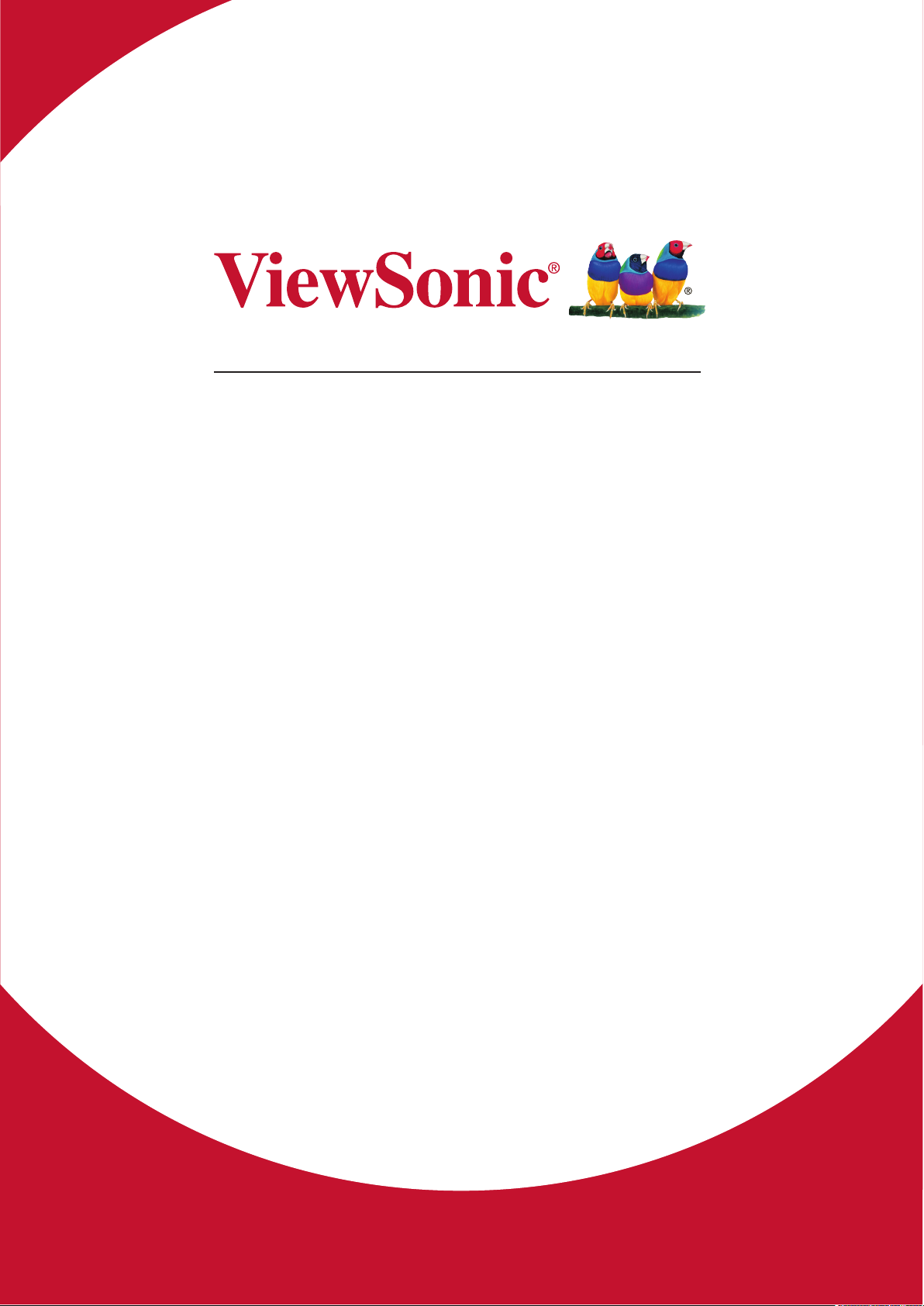
CDE5520
Ticari Ekran
Kullanım Kılavuzu
Model Numarası VS18185
Page 2
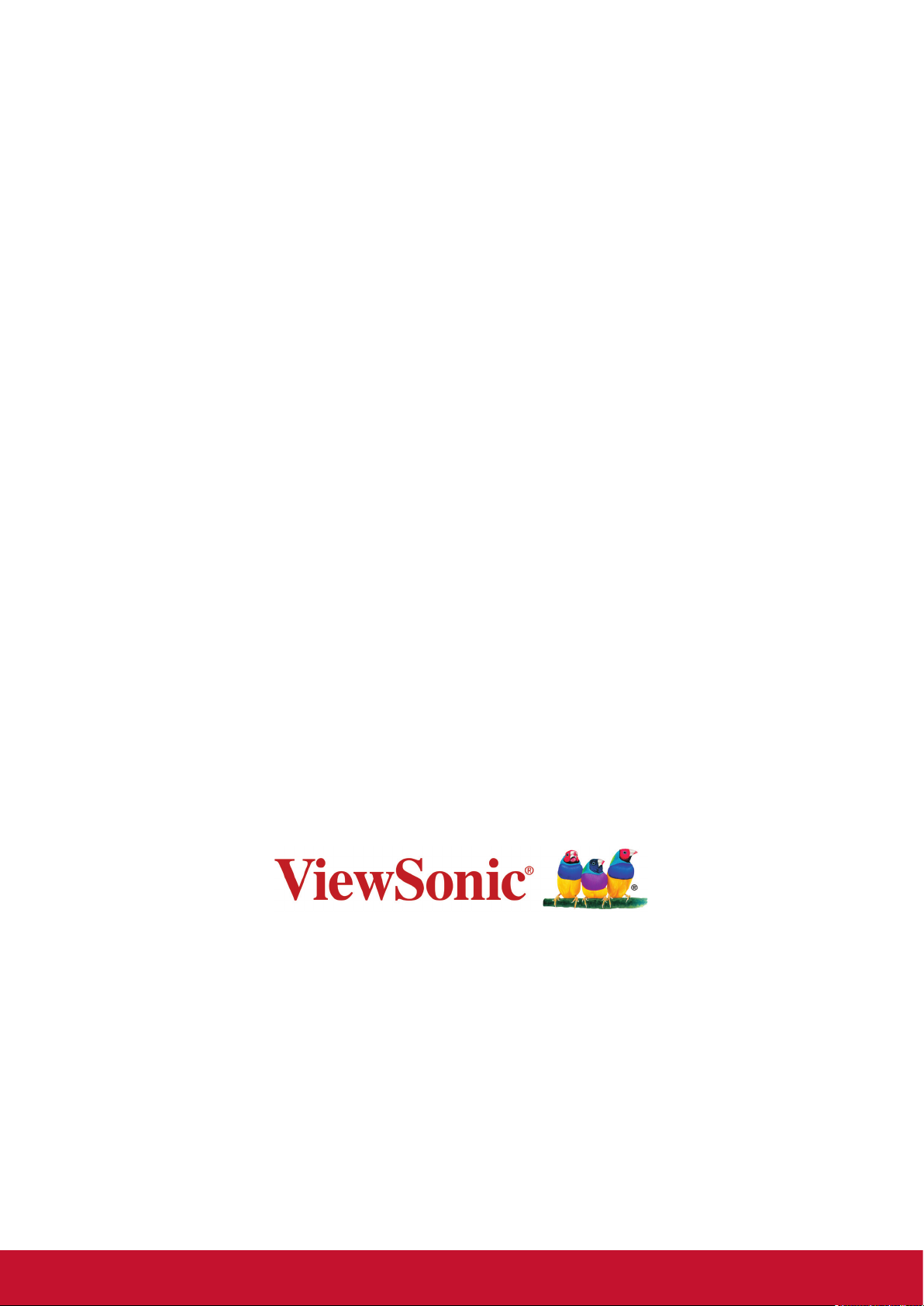
ViewSonic'i seçtiğiniz için teşekkür ederiz
Görsel çözümlerin dünyada önde gelen sağlayıcısı olarak ViewSonic
dünyanın teknik gelişme, yenilik ve sadelik beklentilerini aşmayı
amaçlamaktadır. ViewSonic'te, ürünlerimizin dünyada pozitif etkiyi sağlama
kapasitesine sahip olduğuna inanıyoruz ve seçtiğiniz ViewSonic ürününün
size en iyi şekilde hizmet edeceğinden eminiz.
ViewSonic'i seçtiğiniz için bir kez daha teşekkür ederiz!
Page 3
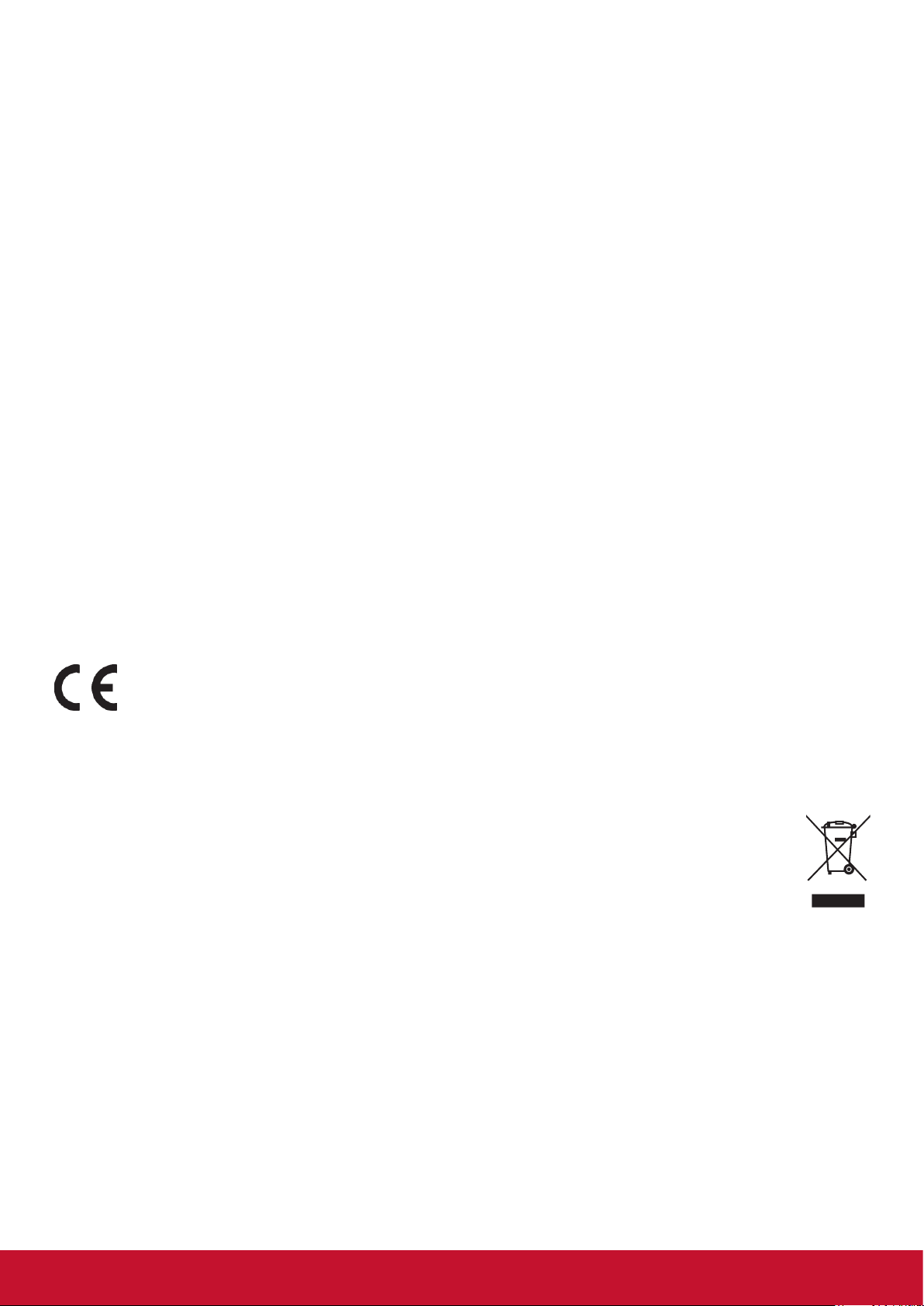
Uyumluluk Bilgileri
Bu bölümde düzenlemelerle ilgili tüm bağlanılan gereksinimler ve bildirimler bulunur. Onaylanan
ilgili uygulamalar ünitedeki ad plakası etiketlerine ve ilgili işaretlere gönderme yapar.
FCC Bildirimi
Bu aygıt, FCC Kuralları Kısım 15'e uygundur. Kullanım aşağıdaki iki koşula bağlıdır: (1) Bu aygıt
zararlı girişime neden olamaz ve (2) bu aygıt istenmeyen çalışmaya neden olabilen girişim dahil
olmak üzere alınan her türlü girişimi kabul etmelidir.
NOT: Bu ekipman test edildi ve FCC Kuralları kısım 15'e göre Sınıf B dijital aygıt sınırlamalarına
uygun olduğu tespit edildi. Bu sınırlamalar, bir yerleşim alanı kurulumunda zararlı girişime karşı
makul koruma sağlamak üzere tasarlanmıştır. Bu ekipman, radyo frekansı enerjisi üretir, kullanır
ve yayabilir. Talimatlara uygun şekilde kurulmazsa radyo iletişimlerinde girişime neden olabilir.
Ancak belirli bir kurulumda girişim olmayacağı garantisi yoktur. Bu ekipman, radyo veya televizyon
yayını alımında, ekipmanın kapatılıp açılmasıyla belirlenebilecek zararlı parazite neden olursa,
kullanıcının aşağıdaki önlemlerden biri veya birkaçıyla paraziti gidermesi önerilir:
• Alıcı anteni yeniden yönlendirin veya yeniden konumlandırın.
• Ekipman ve alıcı arasındaki mesafeyi artırın.
• Ekipmanı, alıcının bağlandığı devredeki prizden farklı bir devredeki prize bağlayın.
• Bayi veya deneyimli bir radyo/TV teknisyeninden yardım alın.
Uyarı: Uyumluluktan sorumlu tarafça açıkça onaylanmamış değişiklikler veya modifikasyonlar
ekipmanı çalıştırma yetkinizi geçersiz kılabilir.
CAN ICES-3 (B)/NMB-3(B)
Avrupa Ülkeleri İçin CE Uyumluluğu
Aygıt, EMC Yönergesi 2014/30/EU ve Düşük Voltaj Yönergesi 2014/35/EU'ya uygundur.
UYARI: Bu aygıt EN55032 Sınıf B'ye uygundur. Konut ortamında kullanıldığında bu ekipman radyo
parazitine neden olabilir.
Aşağıdaki bilgiler yalnızca AB üyesi ülkeler içindir:
ağda gösterilen işaret, 2012/19/EU (WEEE) Atık Elektrik ve Elektronik Ekipman
Yönergesi'ne uygundur. İşaret, ekipmanın sınıflandırılmamış evsel atık olarak atılmaması
bunun yerine yerel yasalara göre iade ve toplama sistemlerinin kullanılması gerektiğini
gösterir.
i
Page 4
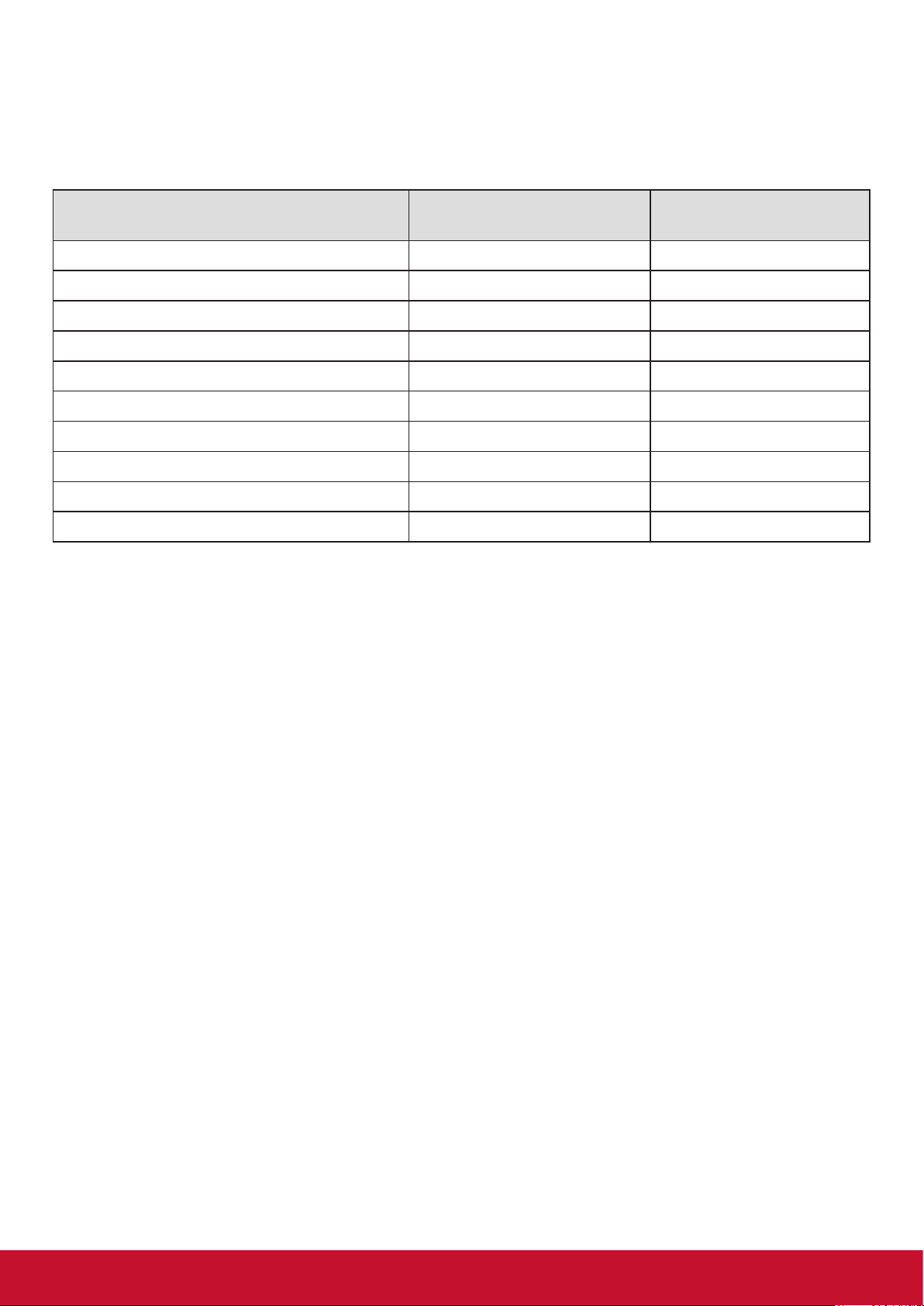
RoHS2 Uyumluluğu Beyanı
Bu ürün, Avrupa Parlamentosu ve Konseyinin elektrikli ve elektronik ekipmanda belirli tehlikeli
maddelerin kullanılmasının kısıtlanmasıyla ilgili 2011/65/EU Yönergesine uygundur (RoHS2
Yönergesi) ve aşağıdaki gösterildiği gibi Avrupa Teknik Adaptasyon Komitesi (TAC) tarafından
yayınlanan maksimum konsantrasyon değerlerine uygun olduğu kabul edilir:
Madde
Kurşun (Pb) 0,1% < 0,1%
Cıva (Hg) 0,1% < 0,1%
Kadmiyum (Cd) 0,01% < 0,01%
Altı Değerlikli Krom (Cr
Polibromlu bifeniller (PBB) 0,1% < 0,1%
Polibromlu difenil eterler (PBDE) 0,1% < 0,1%
Di (2-etilhekzil) ftalat (DEHP) 0,1% < 0,1%
Butil benzil ftalat (BBP) 0,1% < 0,1%
Dibutil ftalat (DBP) 0,1% < 0,1%
Diizobutik ftalat (DIBP) 0,1% < 0,1%
6+
) 0,1% < 0,1%
Önerilen Maksimum
Konsantrasyon
Asıl Konsantrasyon
Yukarıda belirtildiği gibi belirli ürün parçaları, aşağıda açıklandığı şekilde RoHS2 Direktifleri Ek III'e
göre muaftır:
1. Ağırlık olarak %4’e kadar kurşun içeren bakır alaşım.
2. Yüksek erime sıcaklığı tipindeki lehimlerde kurşun (örn. ağırlık olarak %85 veya daha fazla
kurşun içeren kurşun bazlı alaşımlar).
3. Cam veya kapasitörlerdeki dielektrik seramik dışındaki seramiklerde kurşun içeren elektrikli ve
elektronik parçalar, örn. piezoelektronik cihazlar veya cam veya seramik matriks bileşeninde.
4. Aşağıdakilerde kullanılan elektrik kontaklarındaki kadmiyum ve bileşenleri:
- devre kesiciler,
- termal algılama kontrolleri,
- termal motor koruyucular (hermetik termal motor koruyucular hariç),
- Şu nominal akımlardaki AC anahtarlar:
- 250 V AC ve daha fazlasında 6A ve daha fazla,
- 125 V AC ve daha fazlasında 12 A ve daha fazla,
- 18 V DC ve daha fazlasında 20 A ve daha fazla anma akımlı DC anahtarlar ve
- ≥ 200 Hz gerilim besleme frekansında kullanılan anahtarlar.
ii
Page 5
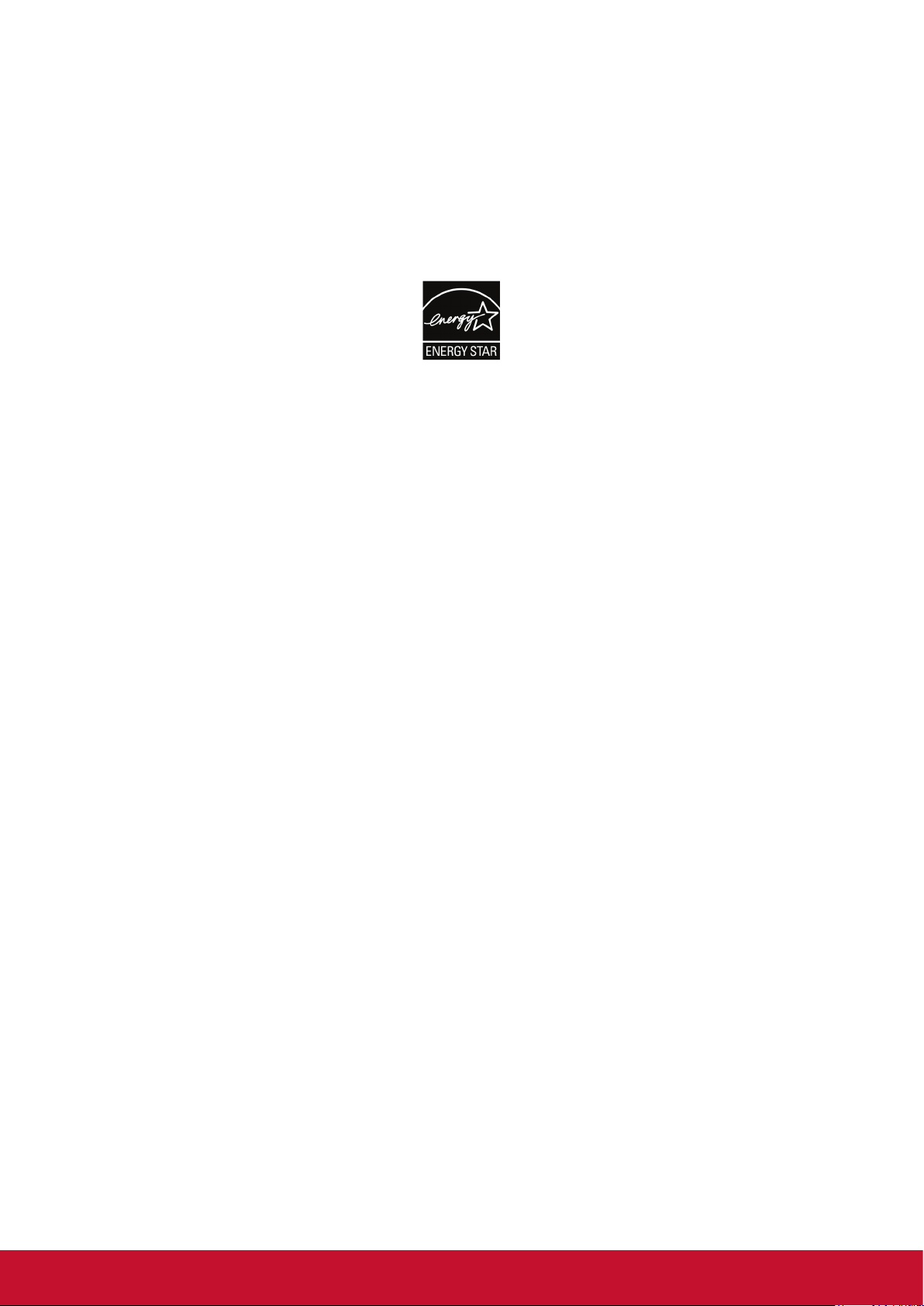
ENERGY STAR® beyanı
ENERGY STAR®, işletmelerin ve bireylerin paradan tasarruf etmelerine ve üstün enerji verimliliği
ile çevremizi korumalarına yardımcı olan ABD Çevre Koruma Ajansı gönüllü programıdır. ENERGY
STAR® belgesi alan ürünler, ABD Çevre Koruma Ajansı'nın belirlediği katı enerji verimliliği kriterlerini
veya gereksinimlerini karşılayarak sera gazı emisyonlarını önler.
ViewSonic, bir ENERGY STAR® Ortağı olarak, ENERGY STAR® Yönergelerine uymak ve tüm
sertifikalı modellere ENERGY STAR® logosu eklemek konusunda kararlıdır.
ENERGY STAR® belgeli tüm modellerde aşağıdaki logo görünür:
NOT: Güç yönetimi özellikleri, ürün kullanımda değilken enerji tüketimini önemli ölçüde azaltır.
Güç yönetimi, cihazın belirli bir süre kullanılmadığında otomatik olarak düşük güç tüketimli “uyku”
moduna girmesini sağlar. Ayrıca güç yönetimi özellikleri, ana bilgisayar bağlantısı kesildikten
sonraki 5 dakika içinde Uyku Moduna veya Kapalı Moduna girer. Lütfen enerji ayarlarındaki
herhangi bir değişikliğin enerji tüketimini artıracağını unutmayın.
iii
Page 6
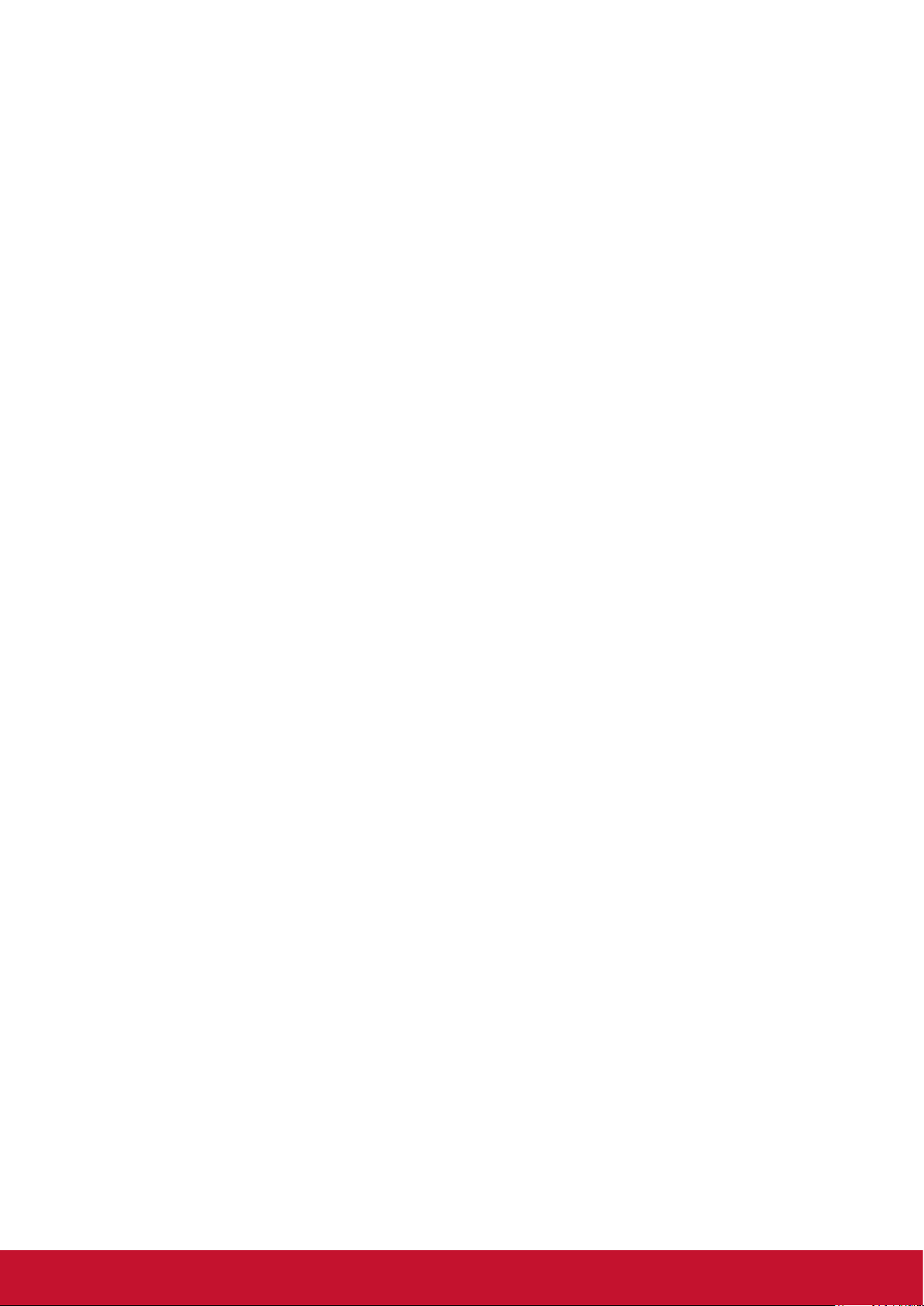
Güvenlik Önlemleri
OPTIMUM PERFORMANSI İÇİN, RENKLİ LCD RENKLİ KURULUMU VE KULLANIMI SIRASINDA
AŞAĞIDAKİLERE DİKKAT EDİN:
• MONİTÖRÜN ARKA KAPAĞINI ÇIKARMAYIN. İçinde kullanıcının bakım yapabileceği hiçbir
parça yoktur ve kapakların açılması veya çıkarılması sizi tehlikeli elektrik çarpması risklerine
veya diğer risklere maruz bırakabilir. Tüm servis işlemleri için yetkili servis personeline
başvurun.
• Kabine herhangi bir sıvı dökmeyin veya monitörünüzü suya yakın yerlerde kullanmayın.
• Kabin yuvalarına herhangi bir cisim sokmayın; bunlar zararlı veya ölümcül olabilecek tehlikeli
elektrik noktalarına temas edebilir ve elektrik çarpması, yangın veya ekipman arızasına yol
açabilir.
• Güç kablosunun üzerine ağır cisimler yerleştirmeyin. Kablonun hasar görmesi elektrik
çarpmasına veya yangına neden olabilir.
• Monitör düşebileceğinden ve monitörde ciddi hasara yol açabileceğinden, bu ürünü eğimli
veya dengesiz bir tekerlekli sehpa, stand veya masaya yerleştirmeyin.
• Monitörün üzerine herhangi bir cisim koymayın ve monitörü açık havada kullanmayın.
• LCD monitörün içindeki oresan tüpün iç kısmında cıva bulunur. Tüpü uygun şekilde bertaraf
etmek için lütfen belediyenizin kanunlarına veya kurallarına uyun.
• Elektrik kablosunu bükmeyin.
• Monitörü yüksek sıcaklıktaki, nemli, tozlu veya yağlı alanlarda kullanmayın.
• Monitör veya cam kırılırsa, sıvı kristalle temas etmeyin ve dikkatli olun.
• Monitörün çevresinde ısının düzgün bir şekilde dağılması için yeterli havalandırma
sağlayın. Havalandırma açıklıklarını kapatmayın veya monitörü bir radyatörün veya diğer ısı
kaynaklarının yanına yerleştirmeyin. Monitörün üstüne hiçbir şey koymayın.
• Güç kablosu konektörü, sistemi güç kaynağından ayırmanın temel yoludur. Monitör, kolayca
erişilebilen bir prize yakın bir konuma kurulmalıdır.
• Taşırken dikkatli olun. Daha sonra nakliyede kullanmak için ambalajı saklayın.
• Lütfen ayarlanmış güvenilirlik nedeniyle kiri ve tozu yılda en az bir kez temizlemek için arka
kabinin deliklerini temizleyin.
• Soğutma fanını sürekli kullanıyorsanız, ayda en az bir kez delikleri silmeniz önerilir.
• Uzaktan kumandanın pillerini takarken;
- Pilleri kasanın içindeki (+) ve (-) işaretlerine göre hizalayın.
- İlk önce pilin (-) tarafını kasanın içine hizalayın.
• Belirtilenin dışında bir kulaklığın kullanılması, aşırı ses basınçlarından dolayı işitme kaybına
neden olabilir.
• HDMI ve HDMI Yüksek Çözünürlüklü Multimedya Arayüzü terimleri ile HDMI Logosu, HDMI
Licensing Administrator, Inc. şirketinin Amerika Birleşik Devletleri ve diğer ülkelerdeki ticari
markaları veya tescilli markalarıdır.
iv
Page 7
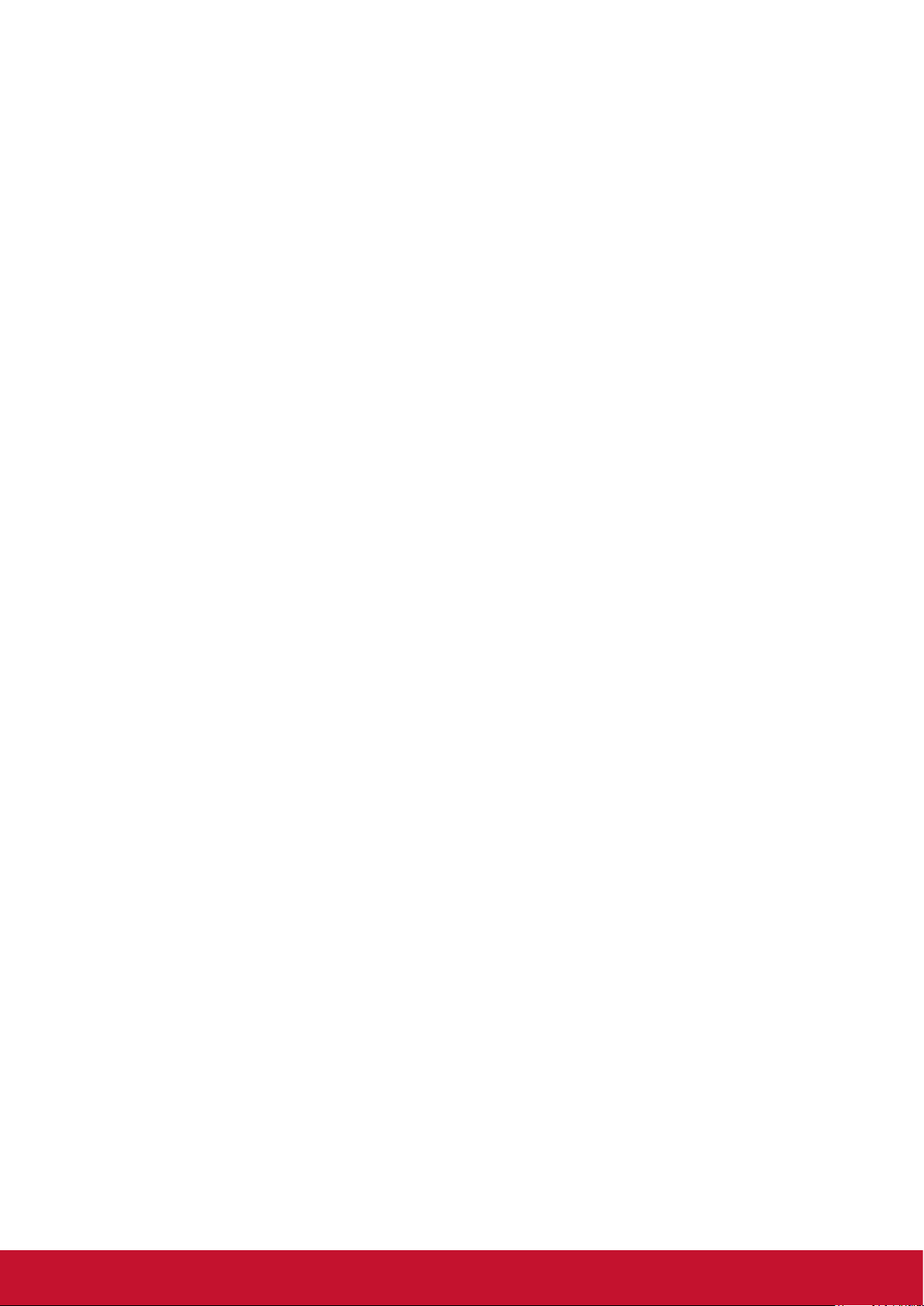
DİKKAT:
Monitörünüzü derhal duvardaki prizden çekin ve aşağıdaki koşullarda yetkili servis personeline
danışın:
• Güç kablosu veya ş hasar görürse.
• Sıvı döküldüyse veya ekranın üzerine cisimler düşerse.
• Monitör yağmura veya suya maruz kalmışsa.
• Monitör düşmüş veya kabin hasar görmüşse.
• Çalıştırma talimatları izlendiğinde monitör normal şekilde çalışmıyorsa.
Önerilen Kullanım
DİKKAT:
• Optimum performans için, 20 dakika ısınmasını bekleyin.
• En az 1,5 metre uzaklıktaki bir cisme odaklanarak gözlerinizi periyodik olarak dinlendirin. Sık
sık göz kırpın.
• Parlamayı ve yansımaları en aza indirmek için monitörü pencerelere ve diğer ışık kaynaklarına
90° açıyla yerleştirin.
• LCD monitörün yüzeyini tüy bırakmayan, aşındırıcı olmayan bir bezle temizleyin. Herhangi bir
temizleme çözeltisi veya cam temizleyicisi kullanmayın!
• Okunabilirliği artırmak için monitörün parlaklık, kontrast ve keskinlik kontrollerini ayarlayın.
• Görüntünün ekranda kalmasını önlemek için (görüntü efektlerinden sonra) sabit desenleri
ekranda uzun süre görüntülemekten kaçının.
• Düzenli göz muayeneleri yaptırın.
Ergonomi
Maksimum ergonomik fayda için aşağıdakileri tavsiye ediyoruz:
• Standart sinyallerle ön ayarlı Boyut ve Konum denetimlerini kullanın.
• Önayarlı Renk Ayarını kullanın.
• Titreşimli olmayan sinyalleri kullanın.
• Ana mavi rengi koyu arka plan üzerinde kullanmayın; görmesi zordur ve yetersiz kontrast
nedeniyle göz yorgunluğu oluşturabilir.
v
Page 8
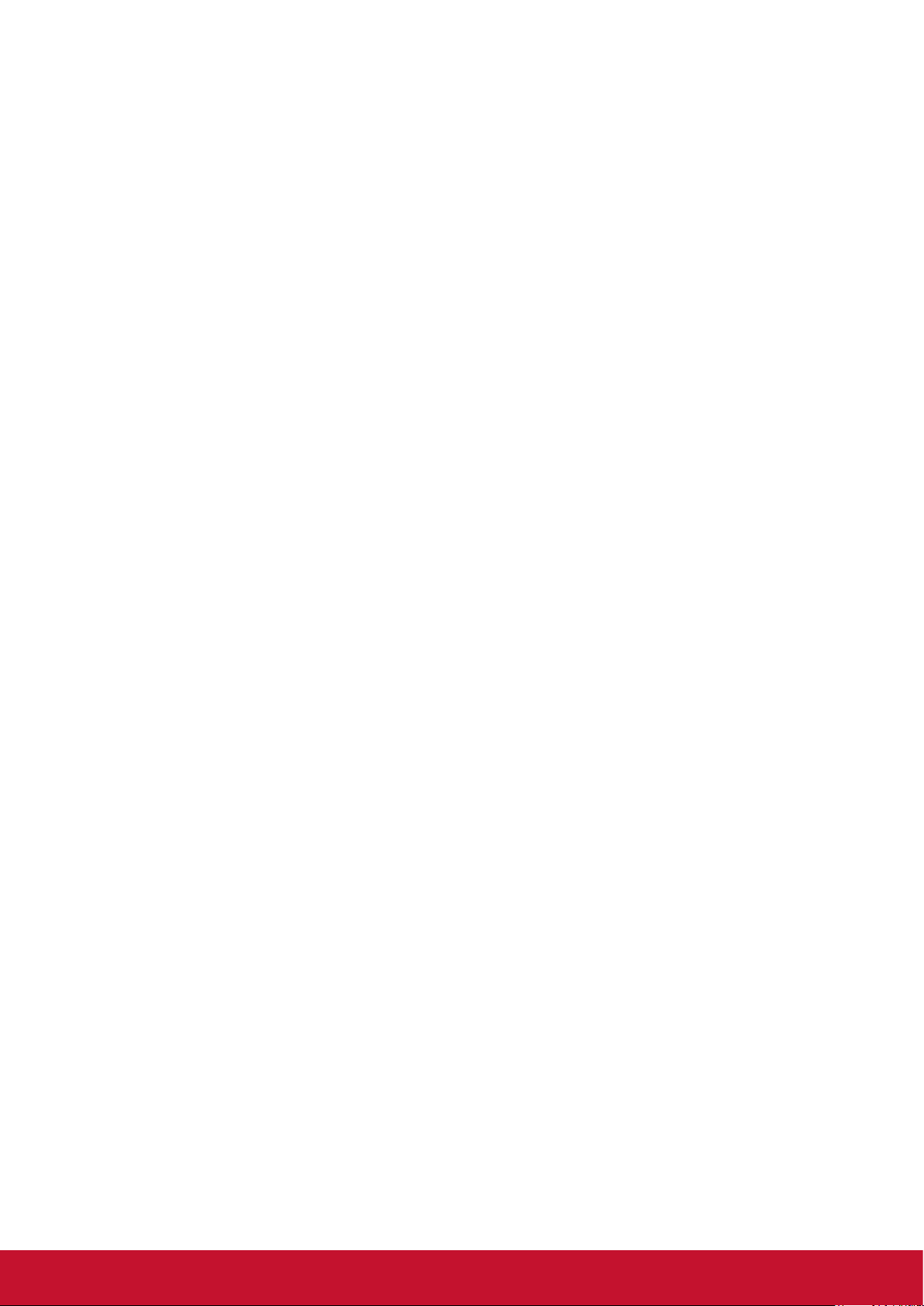
İçindekiler
1. Paketten Çıkarma ve Kurulum ............. 1
1.1. Paketten Çıkarma .......................... 1
1.2. Paket İçeriği ................................... 1
1.3. Kurulum Notları .............................. 1
1.4. Bir Duvara Kurma ........................... 2
1.4.1. VESA Bağlantı Sistemi ......... 2
2. Parçalar ve İşlevler ............................... 4
2.1. Kontrol Paneli ................................. 4
2.2. Giriş/Çıkış Terminalleri ................... 5
2.3. Uzaktan Kumanda .......................... 6
2.3.1. Genel işlevler ....................... 6
2.3.2. Uzaktan kumandaya pilleri
takma ................................... 7
2.3.3. Uzaktan kumandayı
kullanma ............................... 7
2.3.4. Uzaktan kumandanın çalışma
mesafesi ............................... 7
3. Harici Donanım Bağlama ..................... 8
3.1. Harici Donanım Bağlama (DVD/
VCR/VCD) ...................................... 8
3.1.1. HDMI video girişini kullanma 8
3.2. Bir bilgisayar bağlama .................... 8
3.2.1. DVI girişini kullanma ............ 8
3.2.2. HDMI girişini kullanma ......... 8
3.3. Ses Donanımı Bağlama ................. 9
3.3.1. Bir harici ses aygıtı bağlama 9
3.4. Kızılötesi Düz Geçiş Bağlantısı .... 10
3.5. Kızılötesi Düz Geçiş Bağlantısı .... 10
4. Çalıştırma .............................................11
4.1. Başlatma ve Başlangıç Ayarı ........11
4.1.1. Welcome (Hoş Geldiniz) .....11
4.1.2. Ethernet ..............................11
4.1.3. Date & Time (Tarih ve Saat) 11
4.2. Bağlanan Video Kaynağını İzleyin 11
5. Başlatıcı ............................................... 12
5.1. Setting (Ayar) ............................... 12
5.2. Ethernet ........................................ 12
5.2.1. DHCP ................................. 12
5.2.2. Static IP (Sabit IP) .............. 12
5.3. Device (Aygıt) ............................... 13
5.3.1. General Settings (Genel
Ayarlar) .............................. 13
5.3.2. Source Settings (Kaynak
Ayarları) ............................. 14
5.3.3. Security (Güvenlik) ............. 14
5.3.4. Clear Storage (Depolamayı
Temizle) .............................. 14
5.3.5. Reset (Sıfırla) ..................... 15
5.3.6. Import & Export (İçe ve Dışa
Aktar) ................................. 15
5.3.7. Clone (Kopyala) ................. 15
5.3.8. Backlight (Arka Işık) ........... 16
5.4. System (Sistem) ........................... 16
5.4.1. Date & time (Tarih ve saat) 16
5.4.2. About (Hakkında) ............... 16
6. Ekran Menüsü ..................................... 17
6.1. Settings (Ayar) ............................. 17
6.1.1. Picture (Resim) menüsü .... 17
6.1.2. Screen (Ekran) menüsü ..... 18
6.1.3. Audio (Ses) menüsü .......... 18
6.1.4. Time (Saat) ........................ 19
6.1.5. Advanced (Gelişmiş) .......... 20
6.1.6. About (Hakkında) ............... 21
7. Desteklenen Ortam Biçimleri ............. 22
8. Giriş modu ........................................... 26
9. Temizleme ve Sorun Giderme ............ 29
9.1. Temizleme .................................... 29
9.2. Sorun Giderme ............................. 30
10. Teknik Özellikler .................................. 31
11. RS232 İletişim Kuralı .......................... 33
11.1. Giriş .............................................. 33
11.2. Açıklama ...................................... 33
11.2.1. Donanım özellikleri ........... 33
11.2.2. İletişim Ayarı ..................... 33
11.2.3. Komut Mesajı Başvurusu.. 33
11.3. İletişim Kuralı ................................ 34
11.3.1. Ayarla İşlevi Listesi ........... 34
11.3.2. Al İşlevi Listesi ................. 38
11.3.3. Uzaktan Kumanda Düz Geçiş
modu .................................. 42
12. Diğer Bilgiler ....................................... 44
Müşteri Desteği ..................................... 44
Sınırlı Garanti........................................ 45
vi
Page 9
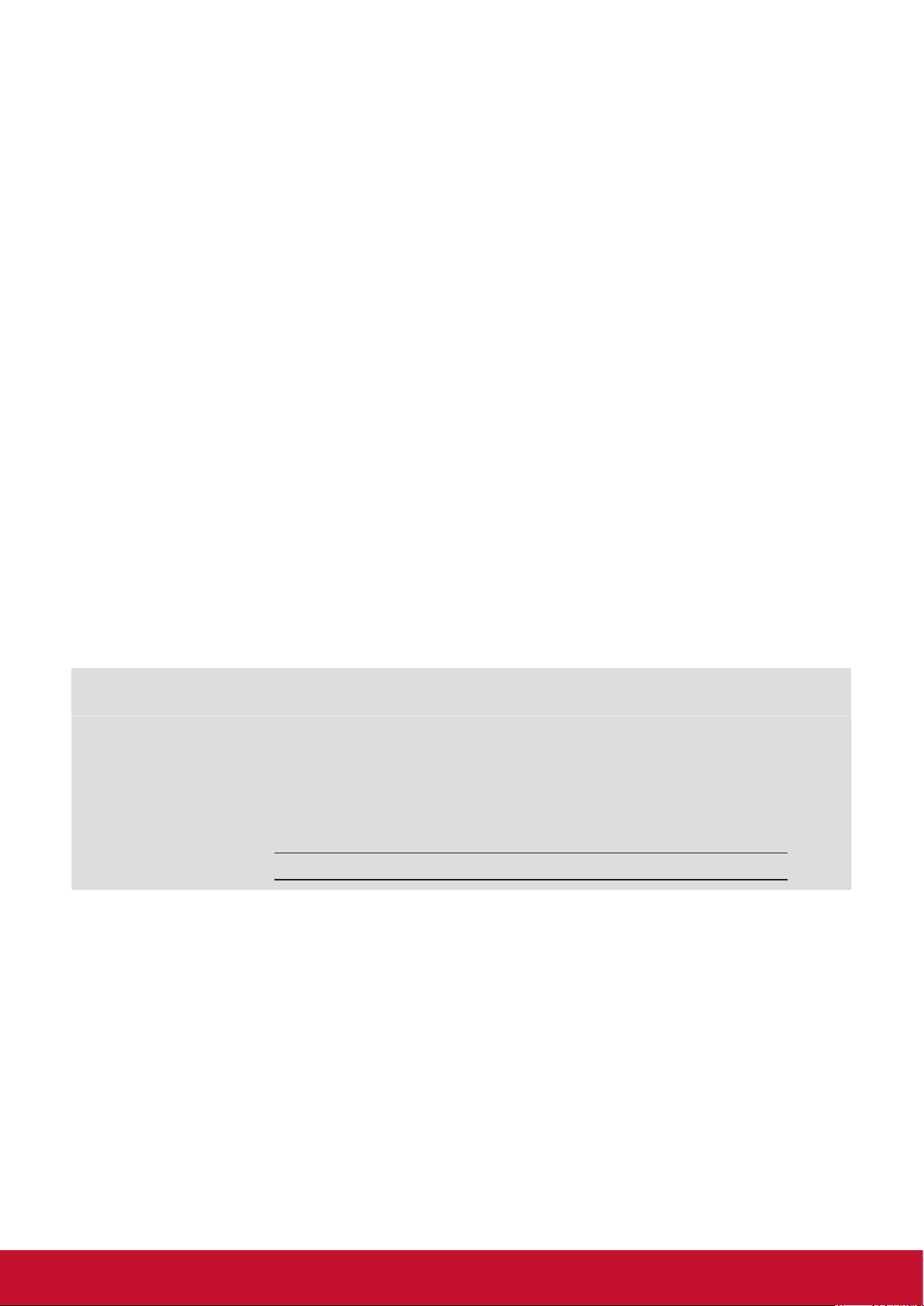
Telif Hakkı Bilgileri
Telif Hakkı © ViewSonic® Corporation, 2020. Tüm hakları saklıdır.
ViewSonic
ticari markalarıdır.
Macintosh ve Power Macintosh, Apple Inc'in tescilli ticari markalarıdır.
Microsoft, Windows ve Windows logosu, Microsoft Corporation'ın Birleşik Devletler ve diğer
ülkelerdeki tescilli ticari markalarıdır.
VESA, Video Elektronik Standartları Birliği'nin tescilli ticari markasıdır. DPMS, DisplayPort ve DDC,
VESA'nın ticari markalarıdır.
Sorumluluk Reddi: ViewSonic
eksikliklerden veya bu malzemenin döşenmesi ya da bu ürünün kullanılmasından kaynaklanan
tesadüfi veya bağlantılı hasarlardan sorumlu olmayacaktır.
Sürekli ürün iyileştirme nedeniyle, ViewSonic
değişiklik yapma hakkını saklı tutar. Bu belgedeki bilgiler bilgi vermeden değiştirilebilir.
ViewSonic
amaçla kopyalanamaz, çoğaltılamaz veya herhangi bir araçla iletilemez.
®
, üç kuş logosu, OnView, ViewMatch ve ViewMeter, ViewSonic® Corporation'ın tescilli
®
Corporation, buradaki teknik veya editöryal hatalar ya da
®
Corporation bilgi vermeden ürün teknik özelliklerinde
®
Corporation'dan yazılı izin almadan bu belgenin herhangi bir parçası herhangi bir
Ürün Kaydı
Gelecekteki gereksinimlerinizi karşılamak ve hazır olduğunda ilave ürün bilgilerini almak için lütfen
ürününüzü şu İnternet adresinden kaydettirin:
www.viewsonic.com.
Kayıtlarınız İçin
Ürün Adı:
Model Numarası:
Belge Numarası:
Seri Numarası:
Satın Alma Tarihi:
Ürün ömrü dolduğunda ürünü atma
ViewSonic
®
çevre dostudur ve çevreci çalışmayı ve yaşamayı hedeflemiştir. Smarter, Greener
Computing'in bit parçası olduğunuz için teşekkür ederiz. Daha fazla bilgi için lütfen ViewSonic
sitesini ziyaret edin.
CDE5520
ViewSonic Ticari Ekran
VS18185
CDE5520_UG_TRK_1a_20200702
®
web
ABD ve Kanada: http://www.viewsonic.com/company/green/recycle-program/
Avrupa: http://www.viewsoniceurope.com/eu/support/call-desk/
Tayvan: https://recycle.epa.gov.tw/
vii
Page 10
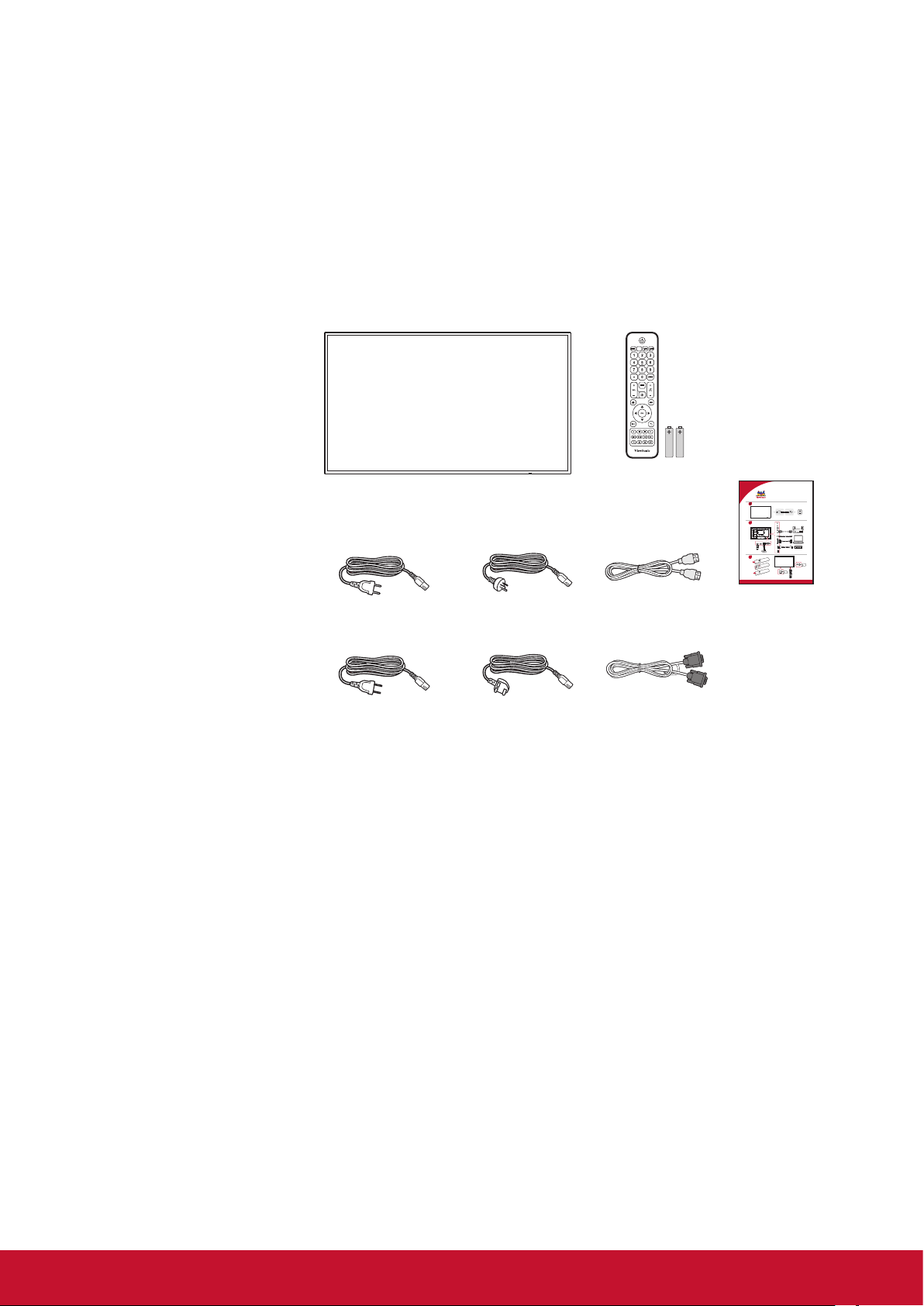
1. Paketten Çıkarma ve Kurulum
For North America For UK
RS232 Cable
1.1. Paketten Çıkarma
• Bu ürün, standart aksesuarlarla birlikte bir kutuda paketlenmiştir.
• Diğer isteğe bağlı aksesuarlar ayrı olarak paketlenecektir.
• Boyutundan ve ağırlığından dolayı bu ekranın iki kişi tarafından taşınması önerilir.
• Kutuyu açtıktan sonra içindekilerin eksiksiz ve iyi durumda olduğundan emin olun.
1.2. Paket İçeriği
Lütfen paketinizin içeriğinde aşağıdaki öğelerin bulunduğunu doğrulayın:
• LCD ekran
• AAA pillerle birlikte
uzaktan kumanda
• Hızlı Başlangıç Kılavuzu
• Güç kablosu (1,8 m)
• RS232 kablosu (1,8 m)
• HDMI kablosu (1,8 m)
* The supplied power cord varies depending on destination.
Remote Control
and AAA Batteries
CDE5520
Commercial Display
Quick Start Guide
1
2
RS232LANUSB 2USB 1
HDMI 2 DVI-D AUDIO-IN AUDIO-IOUT SPDIF IR-IN IR-OUT
(ARC)
HDMI 1
3
For EU For China
HDMI Cable Quick Start Guide
NOTLAR:
• Tüm diğer bölgeler için, prizin AC gerilimine uygun ve söz konusu ülkenin güvenlik yönetmeliklerince
onaylanmış ve bu yönetmeliklerle uyumlu bir güç kablosu kullanın.
• Ekranı nakletmek amacıyla paket kutusunu ve ambalaj malzemesini saklayın.
1.3. Kurulum Notları
• Yüksek güç tüketiminden dolayı mutlaka bu ürün için özel olarak tasarlanmış şi kullanın. Uzatılmış hat
gerekirse lütfen servis temsilcinize danışın.
• Ürün, devrilmesini önlemek için düz bir yüzeye kurulmalıdır. Yeterli havalandırma için ürünün arka tarafıyla
duvar arasında uygun mesafe bırakılmalıdır. Elektronik bileşenlerin kullanım ömrünü kısaltmamak için
ürünü mutfağa, banyoya veya yüksek nem bulunan diğer konumlara kurmaktan kaçının.
• Ürün yalnızca 3000 metrenin altındaki yüksekliklerde normal biçimde çalışabilir. 3000 metre üzeri
yüksekliklerdeki kurulumlarda bazı anormallikler yaşanabilir.
1
Page 11
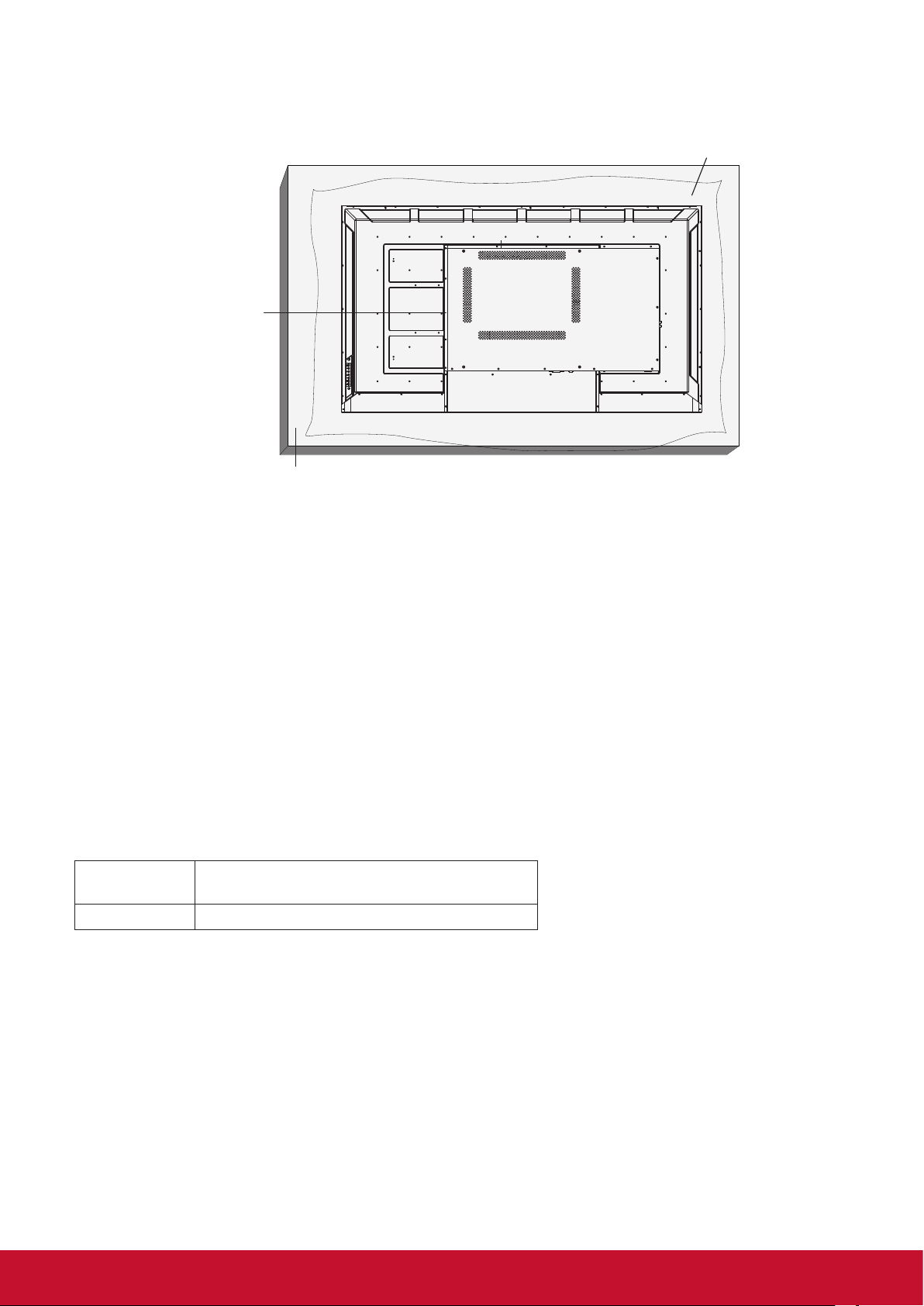
1.4. Bir Duvara Kurma
Bu ekranı bir duvara kurmak için standart bir duvara kurulum takımı (ticari olarak satılmaktadır) edinmeniz
gerekecektir. Kuzey Amerika'da UL1678 standardıyla uyumlu bir kurulum arabirimi kullanılmasını öneririz.
Koruyucu Örtü
VESA Bağlantı
Sistemi
Masa
1. Ekranın çizilmemesi için, paketlendiğinde ekranın etrafına sarılan koruyucu örtüyü ekran yüzeyinin altına
gelecek şekilde bir masaya serin.
2. Bu ekranı kurmaya yönelik tüm aksesuarlara (duvara kurulum, tavana kurulum, masa ayaklığı vb.) sahip
olduğunuzdan emin olun.
3. Taban kurulum takımıyla gelen yönergeleri izleyin. Doğru kurulum prosedürlerini izlememek donanımda
hasarla veya kullanıcının ya da kurulumu yapan kişinin yaralanmasıyla sonuçlanabilir. Ürün garantisi
hatalı kurulumdan kaynaklanan hasarı kapsamaz.
4. Duvara kurulum takımı için M6 kurulum vidaları (kurulum bağlantı parçasının kalınlığından 15 mm daha
uzun olan) kullanın ve güvenli biçimde sıkıştırın.
5. Tabansız ünite ağırlığı = 16,8 kg. Donanım ve ilgili kurulum yolları test sırasında güvenli kalmaya devam
eder. Yalnızca şu en az ağırlık/yük değerli, UL Listesinde Bulunan Duvara Kurulum Bağlantı Parçasıyla
kullanım içindir:
16,8 Kg.
6. Dikey izin verilmez.
1.4.1. VESA Bağlantı Sistemi
Model Vesa Bağlantı Sistemi
CDE5520 400(H) x 400(V) mm
Dikkat:
Ekranın düşmesini önlemek için:
• Duvara veya tavana kurulum için ekranın piyasada bulunabilen metal bağlantı parçalarıyla kurulmasını
öneririz. Ayrıntılı kurulum yönergeleri için ilgili bağlantı parçasıyla sağlanan kılavuza başvurun.
• Deprem veya diğer doğal afetlerden dolayı ekranın düşmesinden kaynaklı yaralanma ve hasar olasılığını
düşürmek için kurulum konumu konusunda bağlantı parçası üreticisine danıştığınızdan emin olun.
2
Page 12

Kasayı konumlandırma için havalandırma gereksinimlerini
Isının dağılmasına olanak tanımak için, çevredeki nesnelerle arasında aşağıdaki şemada gösterilen
boşlukları bırakın.
100 mm
100 mm 100 mm
100 mm
NOTLAR:
Duvara kurulumda ekranı uygun biçimde kurun. Bir uzman teknisyen tarafından gerçekleştirilmeyen
kurulumlar konusunda hiçbir yükümlülük kabul etmeyiz.
3
Page 13
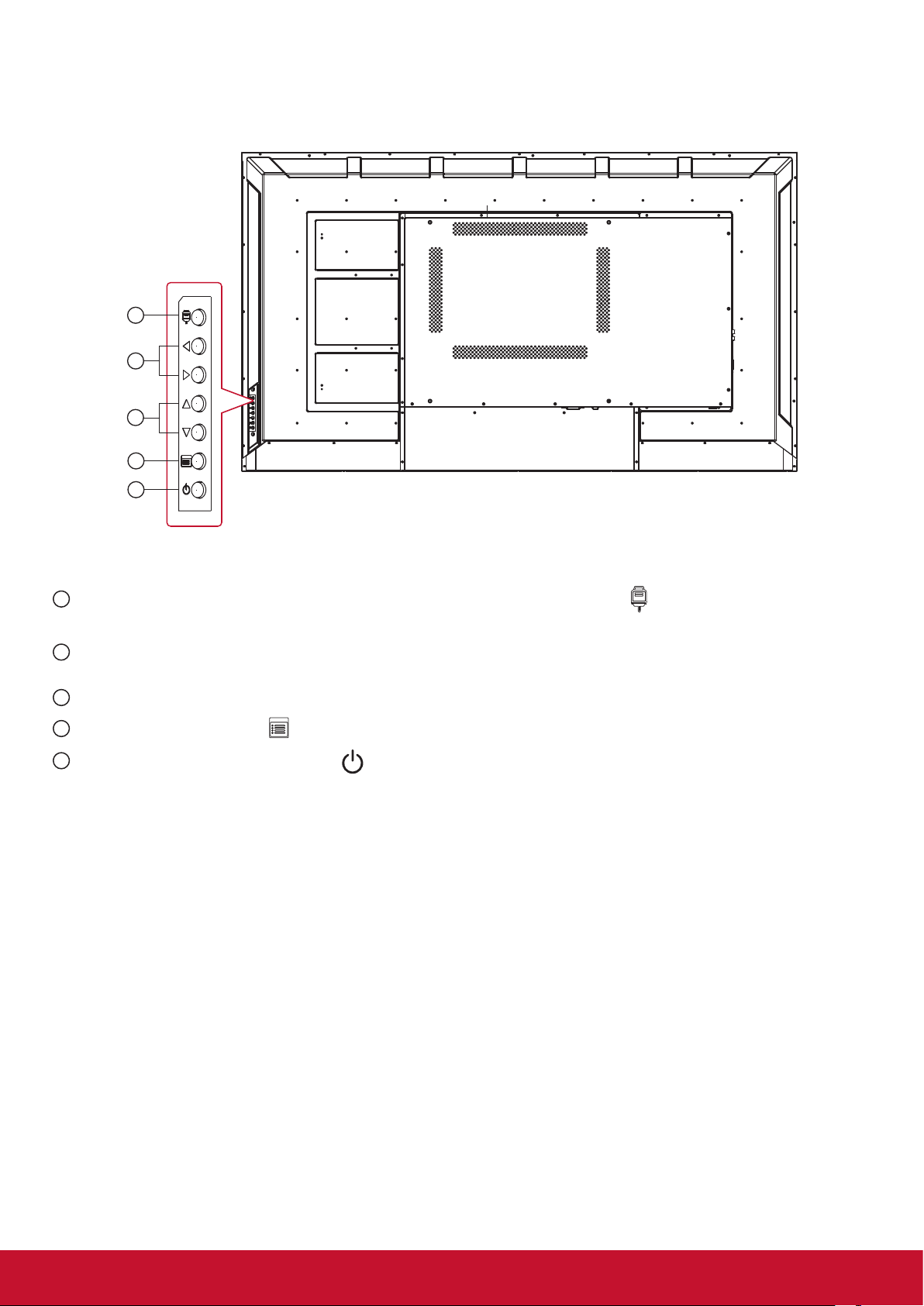
2. Parçalar ve İşlevler
2.1. Kontrol Paneli
1
2
3
4
5
1
Sinyal kaynağı seçim menüsüne girmek ve sinyal kaynağını seçmek için tuşuna basın. MENÜ
işlemleri altında işlemi onaylamak için kullanılır.
2
◄/►: Ses düzeyini ayarlamak için kullanılır. Seçilen öğenin değerini ayarlamak için, ekran menüsünde
◄/► tuşlarına basın.
3
▲/▼: Bir öğeyi seçmek için, ekran menüsünde ▲/▼ tuşlarına basın.
4
Ana menüye girmek için tuşuna bastığınızda, SOURCE (Kaynak) menüsündeki işlem onaylanır.
5
Ekranı Açmak veya Kapatmak için tuşuna basın.
4
Page 14
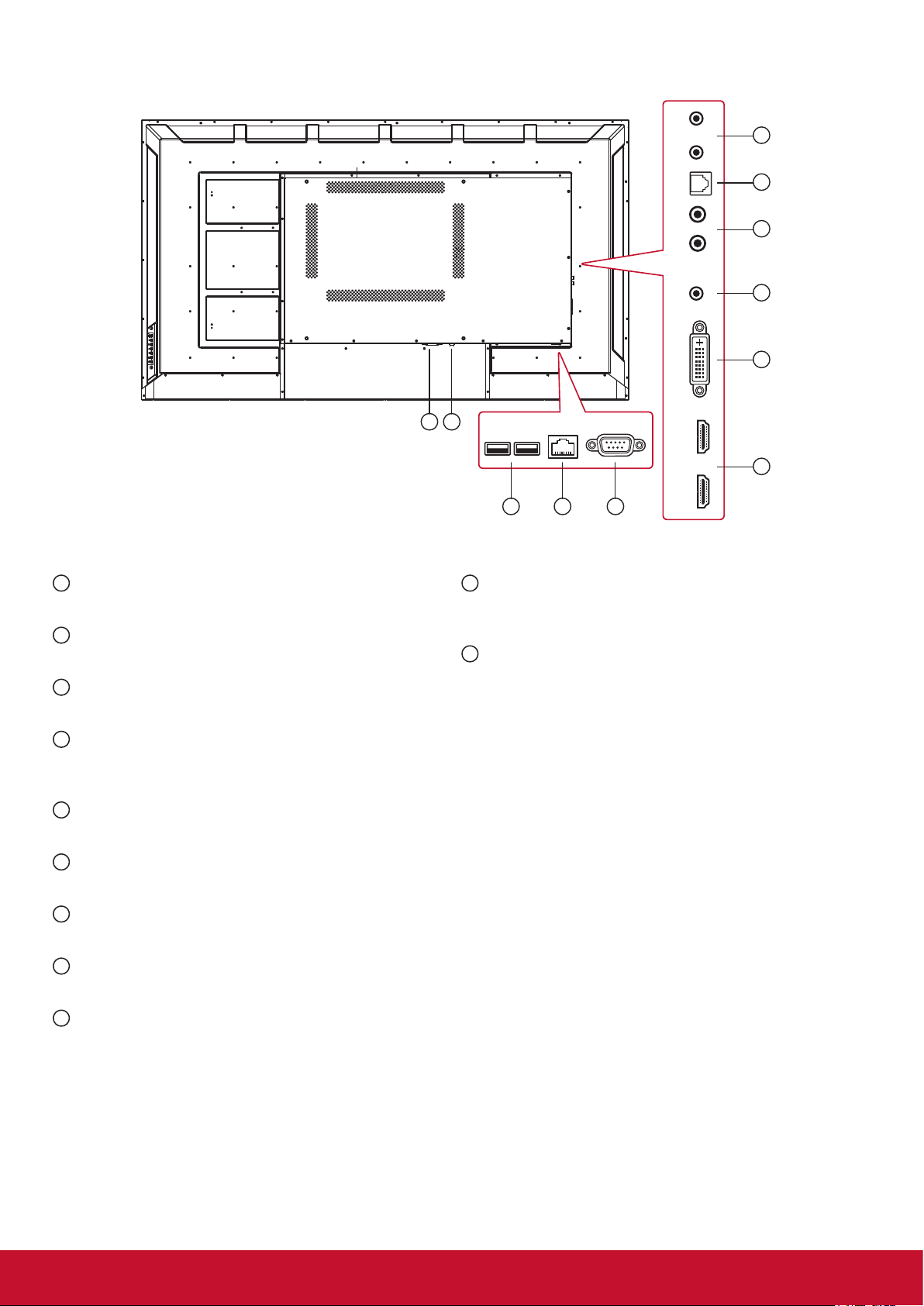
2.2. Giriş/Çıkış Terminalleri
11
10
9
8
7
1
ANA GÜÇ DÜĞMESİ
Ana gücü açın/kapatın.
2
AC GİRİŞİ
Prizden AC güç girişi.
3
USB BAĞLANTI NOKTASI
USB depolama aygıtınızı bağlayın.
4
LAN
Kontrol merkezinden uzaktan kumanda sinyali
kullanımı için LAN denetimi işlevi.
5
RS232 IN
Düz geçiş işlevi için RS232C ağ çıkışı/girişi.
6
HDMI 1 (ARC) / HDMI 2
HDMI video/ses girişi.
1 2
RS232LANUSB 2USB 1
HDMI 2 DVI-D AUDIO-IN AUDIO-IOUT SPDIF IR-IN IR-OUT
6
(ARC)
3 4 5
10
SPDIF OUT
HDMI 1
Harici AV cihazınızı bağlamak için dijital ses sinyali
çıkışı.
11
IR OUT / IR IN
Düz geçiş işlevi için kızılötesi sinyali çıkışı/girişi.
NOTLAR:
• [IR IN] girişi bağlanırsa bu ekranın uzaktan
kumanda algılayıcısı çalışmayacaktır.
• A/V aygıtınızı bu ekran aracılığıyla uzaktan
kontrol etmek için Kızılötesi Düz Geçiş bağlantısı
konusunda 14. sayfaya başvurun.
7
DVI-D IN
DVI-D video girişi.
8
PC LINE IN
DVI kaynağından ses girişi (3,5 mm stereo hoparlör).
9
AUDIO OUT
Harici AV aygıtına ses çıkışı.
5
Page 15
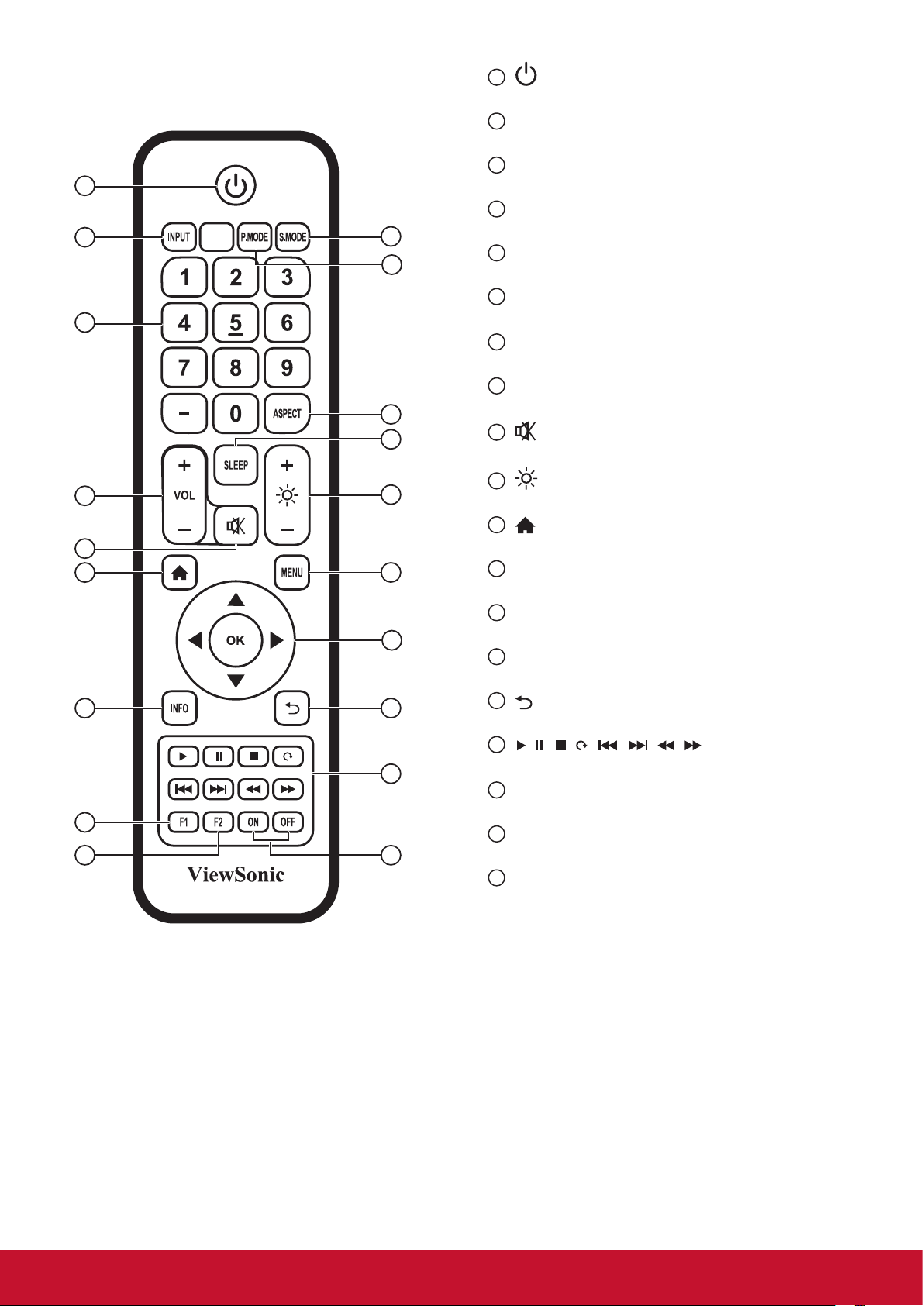
/ / / / / / /
2.3. Uzaktan Kumanda
2.3.1. Genel işlevler
1
2
5
7
9
11
14
17
18
4
3
6
8
10
12
13
15
16
19
[ ] düğmesi
1
Güç aç/kapat
2
[INPUT] düğmesi
Giriş Kaynağı seçimi
3
[P.MODE] düğmesi
HDMI/DVI için görüntü ayarı menüsü
4
[S.MODE] düğmesi
HDMI/DVI için ses ayarı menüsü
5
[RAKAM] düğmeleri
Sayısal tuş takımı
6
[ASPECT] düğmesi
HDMI/DVI için en boy oranını ayarlayın
7
[VOL +/-] düğmesi
Ses Düzeyi +/- 1
8
[SLEEP] düğmesi
Arka Işık Açık/Kapalı
9
[ ] düğmesi
Sessiz
[ ] düğmesi
10
Arka ışık +/- 1
11
[ ] düğmesi
Tümleşik oynatıcı ana ekranına geri dönün
12
[MENU] düğmeleri
Ayar menüsü
13
[
◄/►/▲/▼/
OK] düğmesi
Yukarı/Aşağı/Sağ/Sol/Tamam tuşları
14
[INFO] düğmesi
Kanal bilgileri
15
[ ] düğmesi
Önceki sayfaya dönün
16
[
] düğmesi
Ortam denetimi
17
[F1] düğmesi
Ekran yakalama
18
[F2] düğmesi
Ekran Dondurma
19
[ON/OFF] düğmesi
Güç aç/kapat
6
Page 16
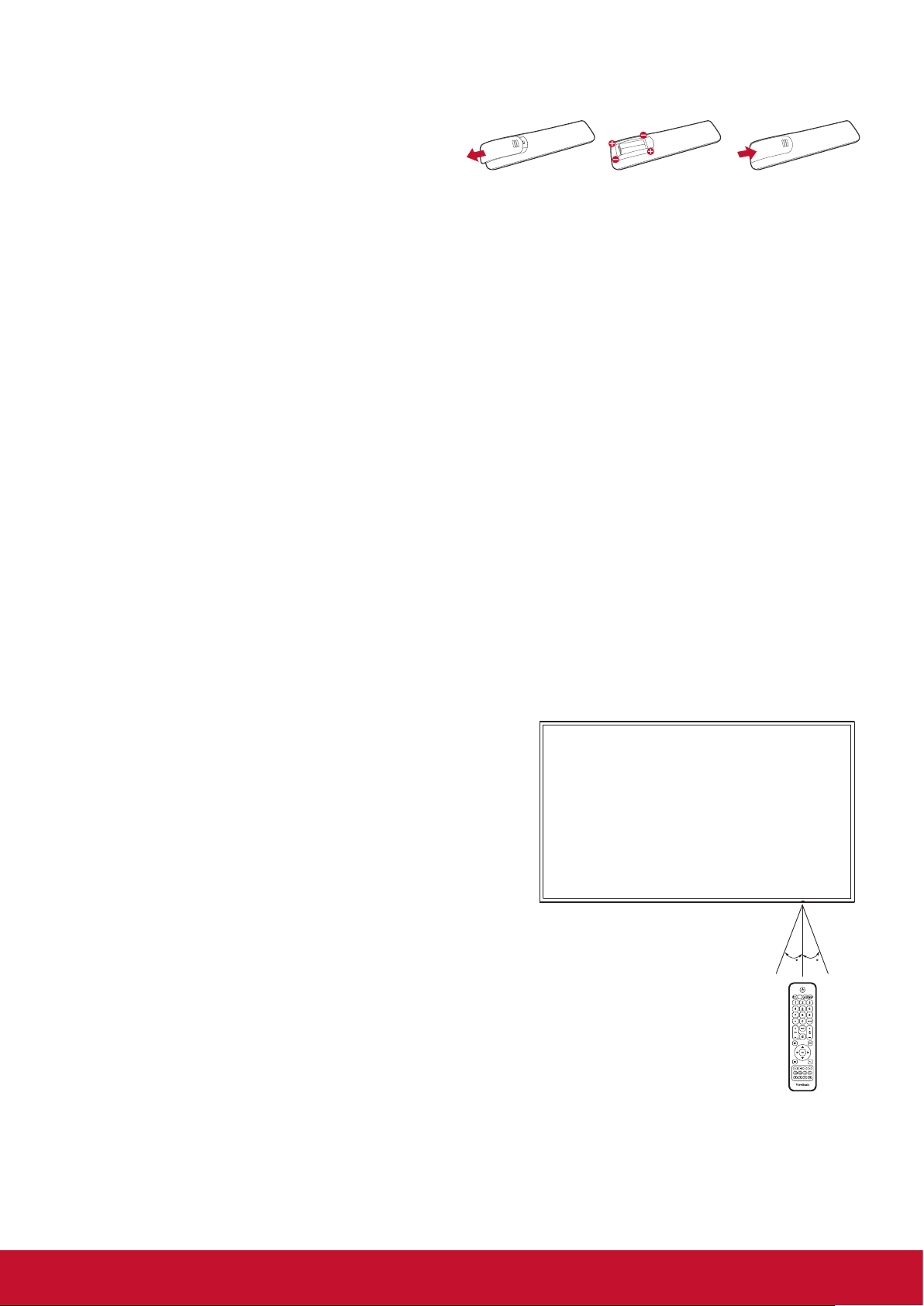
2.3.2. Uzaktan kumandaya pilleri takma
Uzaktan kumanda iki tane 1,5 V AAA pilden güç alır.
Pilleri takmak veya değiştirmek için:
1. Açmak için kapağı bastırıp kaydırın.
2. Pilleri pil bölmesi içindeki (+) ve (–) gösterimlerine
göre hizalayın.
3. Kapağı geri takın.
Dikkat:
Pillerin hatalı kullanımı sızıntılarla veya patlamayla sonuçlanabilir. Aşağıdaki yönergelere uyduğunuzdan
emin olun:
• “AAA” pilleri, her bir pildeki (+) ve (–) işaretlerini pil bölmesinin (+) ve (–) işaretleriyle eşleştirerek
yerleştirin.
• Farklı tipteki pilleri birlikte kullanmayın.
• Yeni pilleri kullanılmış olanlarla birlikte kullanmayın. Pillerin ömrünün kısalmasına veya sızıntı yapmasına
neden olur.
• Pil bölmesine sıvı sızdırmalarını önlemek için, biten pilleri hemen çıkarın. Cildinize zarar verebileceğinden,
açığa çıkan pil asidine okunmayın.
NOT: Uzaktan kumandayı uzun bir süre kullanmayacağınızda pilleri çıkarın.
2.3.3. Uzaktan kumandayı kullanma
• Güçlü darbeye maruz bırakmayın.
• Uzaktan kumandaya su veya başka sıvıların sıçramasına izin vermeyin. Uzaktan kumanda ıslanırsa
hemen silerek kurulayın.
• Isıya ve buhara maruz kalmasını önleyin.
• Uzaktan kumandayı, pilleri takma amacı dışında açmayın.
2.3.4. Uzaktan kumandanın çalışma mesafesi
Bir düğmeye basarken, uzaktan kumandanın ön tarafını bu
ekranın uzaktan kumanda algılayıcısına doğru tutun.
Uzaktan kumandayı, bu ekranın algılayıcısına 8 metreden
daha kısa bir mesafe içinde, 30 dereceden az yatay ve dikey
açılarda kullanın.
NOT: Bu ekrandaki uzaktan kumanda algılayıcısı doğrudan
güneş ışığı ya da güçlü aydınlatma altında olduğunda
veya sinyal iletimi yolunda bir engel bulunduğunda
uzaktan kumanda düzgün biçimde çalışmayabilir.
3030
7
Page 17
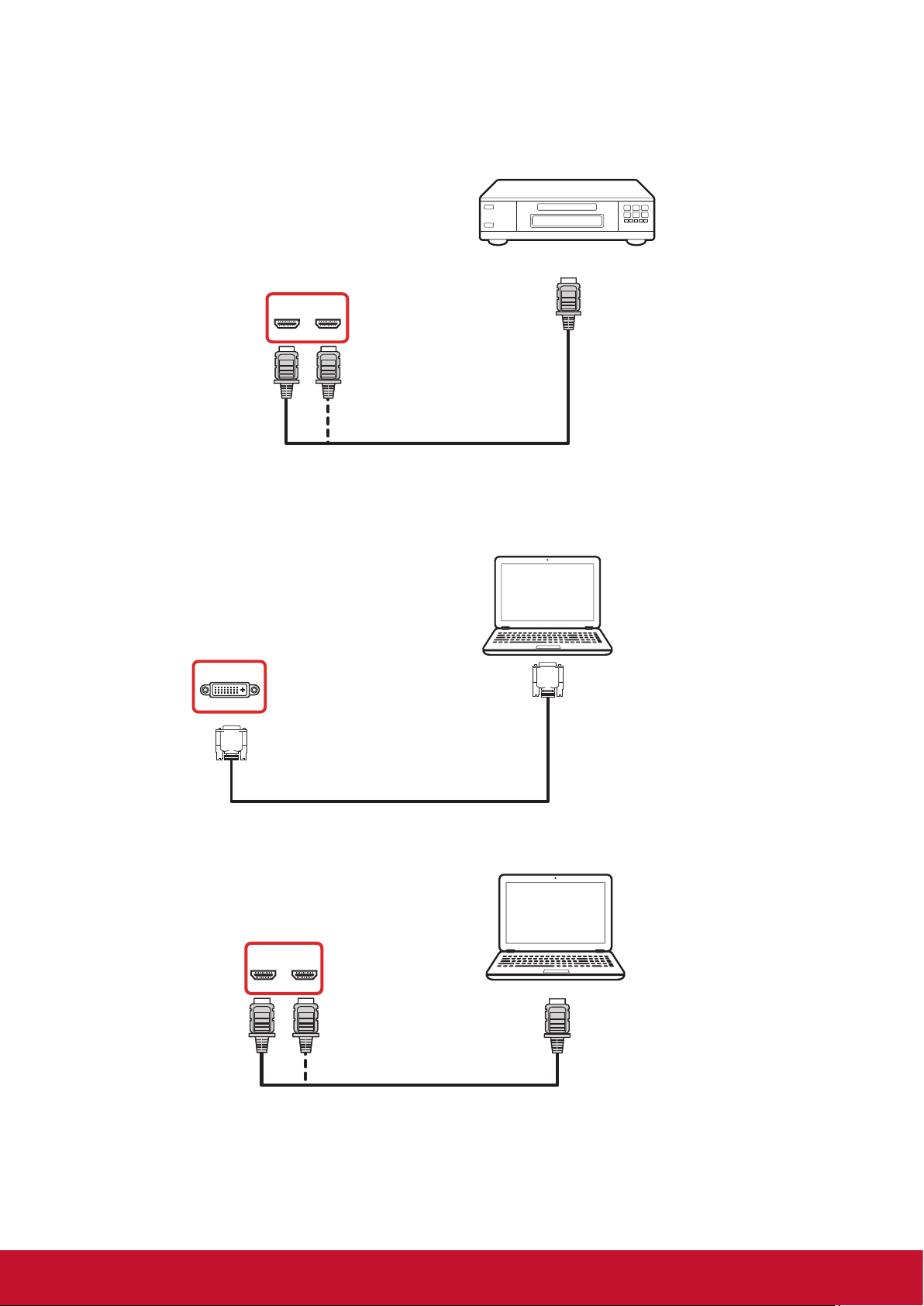
3. Harici Donanım Bağlama
DVD / VCR / VCD
HDMI Out
[HDMI IN]
PC
PC LINE IN
VGA IN
[VGA IN]
[VGA AUDIO IN]
VG A Out
D-Sub 15 pin
Audio Out
HDMI 1
(ARC)
HDMI 2
3.1. Harici Donanım Bağlama (DVD/VCR/VCD)
3.1.1. HDMI video girişini kullanma
HDMI 1
HDMI 2
(ARC)
[HDMI IN]
3.2. Bir bilgisayar bağlama
DVD / VCR / VCD
HDMI Out
3.2.1. DVI girişini kullanma
DVI-D
3.2.2. HDMI girişini kullanma
[DVI IN]
HDMI 1
(ARC)
PC
DVI Out
PC
HDMI 2
[HDMI IN]
HDMI Out
8
Page 18

3.3. Ses Donanımı Bağlama
PC
HDMI Out
[HDMI IN]
HDMI 1
(ARC)
HDMI 2
3.3.1. Bir harici ses aygıtı bağlama
[AUDIO OUT] Audio In
AUDIO OUT
AUDIO-IOUT
Stereo Amplifier
9
Page 19

3.4. Kızılötesi Düz Geçiş Bağlantısı
External
IR Receiver
DISPLAY 1 DISPLAY 2
[IR IN]
[IR OUT]
NOT:
[IR IN] bağlanırsa bu ekranın uzaktan kumanda algılayıcısı çalışmayacaktır.
3.5. Kızılötesi Düz Geçiş Bağlantısı
[IR OUT]
[IR IN]
DVD / VCR / VCD
[IR IN]
(DVD / VCR / VCD)
Remote Control
10
Page 20

4. Çalıştırma
NOT: Bu kısımda kullanılan kontrol düğmeleri aksi
belirtilmediği sürece uzaktan kumandadaki
düğmelerdir.
4.1. Başlatma ve Başlangıç Ayarı
4.1.1. Welcome (Hoş Geldiniz)
Dilinizi seçip “Next” (İleri) düğmesine dokunun.
4.1.2. Ethernet
4.2. Bağlanan Video Kaynağını İzleyin
1. INPUT düğmesine basın.
2. Bir aygıt seçmek için
ardından da OK düğmesine basın.
veya düğmesine,
Sonraki sayfayı görüntülemek için “Next” (İleri)
düğmesine dokunun.
1. Bağlantı Türü: DHCP / Sabit IP
2. IP Adresi
3. Ağ Maskesi
4. DNS Adresi
5. Ağ Geçidi
Daha Önceki sayfa için “Back” (Geri) düğmesine
de dokunabilirsiniz.
4.1.3. Date & Time (Tarih ve Saat)
Saati ağla senkronize etmek ve zaman dilimini
seçmek için “Network-provided time” (Ağ
tarafından sağlanan saat) i etkinleştirin.
11
Page 21

5. Başlatıcı
Başlatıcı ekranını Göstermek için uzaktan
kumandadaki HOME düğmesine basın.
5.1. Setting (Ayar)
Ana öğeler:
(1) Network (Ağ)
(2) Device (Aygıt)
(3) System (Sistem)
5.2.1. DHCP
DHCP modu:
(1) IP Adresi, Ağ Maskesi, DNS Adresi ve Ağ
Geçidi değiştirilemez.
(2) Başarıyla bağlanırsa geçerli ağ
yapılandırmasını görüntüleyecektir.
5.2.2. Static IP (Sabit IP)
Sabit IP modunda, kullanıcı IP Adresi, Ağ Maskesi,
DNS Adresi ve Ağ Geçidi bilgilerini girebilir.
Not:
IP adresi, ağ maskesi, DNS adresi ve ağ geçidi
girişi sınırlaması.
(1)Biçim:
I. Rakam 0-9
II. Ondalık ayırıcı “.”
5.2. Ethernet
Ethernet işlevini açmak/kapatmak için etkinleştirin/
devre dışı bırakın.
Ethernet işlevi etkinleştirildikten sonra aşağıdaki
ayarlar gösterilecektir:
(1) Bağlantı Türü (Kullanılabilir bağlantı türü:
DHCP/Sabit IP)
A. DHCP
B. Sabit IP
C. IP Adresi
D. Ağ Maskesi
E. DNS Adresi
F. Ağ Geçidi
(2) MAC Adresi
12
Page 22

5.3. Device (Aygıt)
4 gruba ayrılır: Signage Display (İşaret Ekranı)/
System Tools (Sistem Araçları)/Display (Ekran)/
Apps (Uygulamalar)
(1) Signage Display (İşaret Ekranı)
(4) Apps (Uygulamalar)
A. Uygulamaların bilgilerini görüntüleyin.
5.3.1. General Settings (Genel Ayarlar)
1. Signage Display Name (İşaret Ekranı Adı)
İşaret Ekranı Adını Ayarla
Not:
Giriş sınırlaması:
(1) Uzunluk: En fazla 36 karakter
(2) Biçim: Sınır yok
A. General settings (Genel ayarlar)
B. Source settings (Kaynak ayarları)
C. Security (Güvenlik)
(2) System Tools (Sistem Araçları)
A. Clear Storage (Depolamayı Temizle)
B. Reset (Sıfırla)
C. Import&Export (İçe Aktar&Dışa Aktar)
D. Clone (Kopyala)
(3) Display (Ekran)
2. Boot Logo (Önyükleme Logosu)
1) Önyükleme logosu etkinleştirme/devre dışı
bırakma işlemini kontrol etmek için ekran menüsü
RCU: MENU -> Advanced (Gelişmiş) -> Boot
on logo (Logoya önyükle) -> On/O/User (Açık/
Kapalı/Kullanıcı).
Kullanıcı modunda, kullanıcı kendi önyükleme
logosunu ve animasyon dosyasını seçebilir.
Not:
(1) Önyükleme logosu dosyası: JPG dosyasını
destekler
(2) Önyükleme animasyon dosyası adı:
bootanimation.zip
(3) Kullanıcının USB’den dosya seçmesi için
bir pencere açılacaktır. Öncelik sorunu
yoktur.
A. Backlight (Arka Işık)
13
Page 23

5.3.2. Source Settings (Kaynak Ayarları)
1. Custom App (Özel Uygulama)
Kullanıcı, Müşteri Kaynağı için uygulama
ayarlayabilir. Not
(1) Yalnızca Kullanıcı Tarafından Yüklenen
uygulamayı görüntüler.
(2) Sisteme önceden yüklenmiş uygulamayı
göstermez
Müşteri APK ayarlanırsa, kaynak Müşteri modu
olarak değiştirildiğinde PD müşteri uygulamasını
açacaktır.
Müşteri APK ayarlanmazsa, kaynak Müşteri modu
olarak değiştirildiğinde PD Başlatma ekranını
gösterecektir.
Kullanıcı listeden müşteri tarafından yüklenen
apk’yi seçebilir ve yapılandırmayı kaydetmek için
SAVE (Kaydet) düğmesine basabilir.
Ayarlandıktan sonra Uygulama adını gösterecektir
İşlev tanıtımı
(1) Save (Kaydet)
Uygulamayı seçip, kaydetmek için Kaydet
düğmesine basın.
(2) Forget (Unut)
Daha önce depolanan verileri temizlemek
için Unut düğmesine basın.
(3) Cancel (İptal)
Değişiklik yok; pencereyi doğrudan
kapatın.
Müşteri tarafından yüklenen APK yoksa
liste boş olacaktır.
5.3.3. Security (Güvenlik)
1. Harici Depolama
Etkinleştir: USB Harici Depolama Kilidi.
Devre dışı bırak: USB Harici Depolama Kilidi
Açma.
Not:
Harici depolamanın kilidi açıldıktan sonra USB
Harici Depolama tekrar takılmalıdır.
5.3.4. Clear Storage (Depolamayı Temizle)
Amaç, viewsonic klasörlerindeki tüm verileri
temizlemektir. 4 moda ayrılır:
(1) Tüm viewsonic klasörlerini temizleyin
(2) Yalnızca Dâhili depolamadaki viewsonic
klasörünü temizleyin.
(3) Yalnızca USB depolamadaki viewsonic
klasörünü temizleyin.
14
Page 24

5.3.5. Reset (Sıfırla)
Fabrika Sıfırlaması varsayılan fabrika ayarlarını
geri yükleyebilir.
Sıfırla işlevini otomatik olarak yürütmek için
Tamam düğmesine basın.
5.3.6. Import & Export (İçe ve Dışa Aktar)
İşaret Ekranı ayarlarını İçe ve Dışa Aktarma
işlevidir.
5.3.6.2 Import Signage Display Settings
(İşaret Ekranı Ayarlarını İçe Aktar)
USB altındaki viewsonic klasöründen vs_setting.
db dosyasını içe aktarın.
(1) vs_setting.db dosyasını içe aktarın. Ekran
menüsü ayarı, Android ayarları dâhil ama
“İşaret Ekranı Adı” ve “Önyükleme Logosu”
hariç
(2) 3. taraf apk dosyasını viewsonic/app.
Klasöründen otomatik olarak yükleyin.
Notlar.
(1) vs_setting.db (Kayıtlı dosya adı: vs_
setting.db)
(2) Depolama alanındaki viewsonic klasörüne
kaydedecektir
5.3.6.1 İşaret Ekranı Ayarlarını Dışa Aktar
USB altında viewsonic klasörüne dışa aktaracaktır
(1) vs_setting.db dosyasını dışa aktarın. Ekran
menüsü ayarı, Android ayarları dâhil ama
“İşaret Ekranı Adı” ve “Önyükleme Logosu”
hariç
(2) 3. taraf apk’yi viewsonic/app/ konumuna
aktarın
Not:
USB’de hiç viewsonic klasörü yoksa, otomatik
olarak oluşturulacaktır.
5.3.7. Clone (Kopyala)
Ortam dosyasını Dâhilî viewsonic klasöründen
kopyalayın.
1. AutoPlayFiles klasörü altında kopyalanan klasör
adı
2. Kopya Kaynağı
(1) Dâhilî depolama
AutoPlayFiles
(2) USB
Kök altındaki dosyalar
3. Hedef Konum
(1) Dâhilî depolama
Kayıt yeri /AutoPlayFiles/ konumuna
kaydedin
(2) USB
Köke kaydet
15
Page 25

5.3.8. Backlight (Arka Işık)
Kullanıcı panel arka ışığını ayarlayabilir.
5.4. System (Sistem)
Sistemde 2 öğe vardır : Tarih&Saat ve Hakkında.
5.4.1. Date & time (Tarih ve saat)
Otomatik Saat Açma/Kapama ve saat dilimi ayarı
için.
5.4.2.1 Local System updates (Yerel Sistem
güncellemeleri)
USB depolamada otomatik olarak update.zip
dosyasını arayacaktır. Bulunursa, kullanıcının
seçmesi için listede gösterilecektir.
Not:
(1) Yalnızca Android Tam görüntü destekler.
(2) Dosya adı update.zip olmalıdır.
(3) Dosya depolama alanının kök dizininde yer
almalıdır.
update.zip dosyası seçildikten sonra İşaret Ekranı
yeniden başlayacak ve güncellemeyi başlatacaktır.
5.4.2. About (Hakkında)
Hakkında kısmındaki ana bilgiler:
(1) Local System updates (Yerel Sistem
güncellemeleri)
(2) Online System updates (Çevrimiçi Sistem
güncellemeleri)
(3) Legal information (Yasal bilgiler)
(4) Android version (Android sürümü)
(5) Kernel version (Çekirdek sürümü)
(6) Build number (Yapı numarası)
5.4.2.2 Online System updates (Çevrimiçi
Sistem güncellemeleri)
Çevrimiçi sistem güncellemesinde aşağıdakiler
seçilebilir
(1) Auto Update (Otomatik Güncelleme):
Ekranın gücü kapatıldığında, sistem yeni
sürümü OTA sunucusundan otomatik
olarak denetler. Yeni sürüm bulunursa,
sistem otomatik olarak güncellenir.
Güncelleme tamamlandıktan sonra sistem
kapanacaktır.
(2) Set Schedule (Program Ayarı): Kullanıcı
güncelleme saatini ayarlayabilir.
(3) Manual update (Manuel güncelleme):
Kullanıcı OTA paketini manuel olarak
güncelleyebilir.
16
Page 26

6. Ekran Menüsü
6.1. Settings (Ayar)
Aşağıda Ekran Menüsü yapısının genel bir
görünümü verilmektedir. Ekranınızda daha
fazla ayar yapmak için bir başvuru olarak
kullanabilirsiniz.
Uzaktan kumandayı kullanarak ekran
menüsünde gezinme:
1. Ekran menüsünü görüntülemek için MENU
düğmesine basın.
2. Menü öğesini seçmek veya değerini ayarlamak
için [
] [ ] [ ] veya [ ] düğmesine basın.
Onaylamak için OK düğmesine basın.
3. Önceki menü düzeyine dönmek için [
]
düğmesine basın.
4. Ekran menüsünden çıkmak için MENU
düğmesine basın.
Ekranın kontrol düğmelerini kullanarak ekran
menüsünde gezinme:
6.1.1. Picture (Resim) menüsü
Brightness (Parlaklık)
Genel görüntü ve ekran arka planı parlaklığını
ayarlayın.
Contrast (Kontrast)
Giriş sinyaline yönelik görüntü karşıtlık oranını
ayarlayın.
Sharpness (Netlik)
Bu işlev, herhangi bir zamanlamada dijital olarak
net görüntü sağlayabilir.
Gamma selection (Gama seçimi)
Bir görüntüleme gama ayarı seçin. Sinyal girişinin
parlaklık performansı eğrisine karşılık gelir. {2.2} /
{2.3} / {2.4} arasından seçim yapın.
1. Ekran menüsünü görüntülemek için [ ]
düğmesine basın.
2. Menü öğesini seçmek veya değerini ayarlamak
için [◄/►] veya [▲/►] düğmesine basın.
3. Sinyal kaynağı seçim menüsüne girmek ve
sinyal kaynağını seçmek için [
] düğmesine
basın. MENÜ işlemi altındaki işlemi onaylamak
için kullanılır.
4. Ekranı Açmak veya Kapatmak için [
]
düğmesine basın.
Color temperature (Renk Sıcaklığı)
Renk sıcaklığını ayarlamak için kullanılır.
Görüntü, renk sıcaklığı azaldıkça kırmızımsı,
arttıkça da mavimsi hâle gelir.
CCT Soğuk Normal Sıcak
X
Y
0,279 ±
0,005
0,292 ±
0,005
0,283 ±
0,005
0,298 ±
0,005
0,299 ±
0,005
0,315 ±
0,005
Picture Mode (Resim Modu)
Önceden tanımlanmış bir resim ayarı seçin.
Overscan (Aşırı Tarama)
Görüntünün görüntülenme alanını değiştirin.
AÇIK: Görüntüleme alanını yaklaşık %95 olarak
ayarlayın. KAPALI: Görüntüleme alanını %100
olarak ayarlayın.
17
Page 27

RGB Range (RGB Aralığı)
Kaynak aygıtlarına bağlı olarak HDMI veya DVI
sinyalini sinyal formatlarına göre görüntülemek için
modu seçin.
• {Auto} (Otomatik) - Otomatik algılama sinyali
formatı.
• {Full Range} (Tam Aralık) - 256 seviyenin
tümünü kullanan sinyali görüntüleme (0 ila
255. Seviyeye kadar).
• {Limited Range} (Sınırlı Aralık):- Her bir R,
G ve B için 256 seviyeden 16 ila 235 seviye
kullanan sinyalin gösterilmesi.
Flicker Free (Titreşimsiz)
Titreme işlevini açar/kapatır.
Blue Light Filter (Mavi Işık Filtesi)
Görme sağlığını korumak için mavi ışık
rahatsızlığını azaltın. Mavi Işık Filtresinin seviyesini
istediğiniz gibi ayarlayabilirsiniz.
Real (Gerçek)
Bu mod, orijinal görüntü boyutunu
ölçeklendirmeden görüntüyü ekranda
piksel piksel görüntüler.
21:9
Resim 21:9 biçiminde yeniden üretilir, alt
ve üst kısımlarında bir siyah bant vardır.
Screen reset (Ekran sıfırla)
Ekran menüsündeki tüm ayarları ön ayarlı fabrika
değerlerine sıfırlayın.
6.1.3. Audio (Ses) menüsü
Picture reset (Resim sıfırla)
Resim menüsündeki tüm ayarları sıfırlayın.
Ön ayarlı fabrika verilerini geri yüklemek için “Evet”
öğesini seçip “AYARLA” düğmesine basın. İptal
edip önceki menüye dönmek için [
] düğmesine
basın.
6.1.2. Screen (Ekran) menüsü
Zoom mode (Yakınlaştırma modu)
HDMI, DVI: {Full} (Tam) / {4:3} / {Real} (Gerçek) /
{21:9}
Android kullanıcı arayüzünde hiçbir işlev yoktur.
Full (Tam)
Bu mod, 16:9 biçiminde iletilen
resimlerin doğru orantılarını tam ekran
görüntülemede iyileştirir.
4:3
Resim 4:3 biçiminde yeniden üretilir
ve her iki tarafında bir siyah bant
görüntülenir.
Balance (Denge)
Sol veya sağ ses çıkışı dengesini vurgulamak için
ayarlayın.
Treble (Tiz)
Çok tiz sesleri artırmak veya azaltmak için
ayarlayın.
Bass (Bas)
Pes sesleri artırmak veya azaltmak için ayarlayın.
Volume (Ses Düzeyi)
Ses çıkışı düzeyini artırmak veya azaltmak için
ayarlayın.
Minimum volume (En az ses düzeyi)
En az ses düzeyi ayarı için kendi sınırlamanızı
ayarlayın.
Maximum volume (En fazla ses düzeyi)
En fazla ses düzeyi ayarı için kendi sınırlamanızı
ayarlayın. Bu, sesin çok yüksek düzeyde
çıkarılmasını engeller.
Mute (Sessiz)
Sessiz işlevini açın/kapatın.
18
Page 28

Audio out volume (line out) (Ses çıkışı ses
düzeyi (hat çıkışı))
Hat çıkışı düzeyini artırmak veya azaltmak için
ayarlayın.
Audio Out Sync (Ses Çıkışı Eşitleme)
Dâhilî hoparlörlerle eşitlemek için ses çıkışı (hat
çıkışı) ses düzeyi ayarlanabilirliğini etkinleştirin/
devre dışı bırakın.
DVI Audio in (DVI Ses girişi)
Ses giriş kaynağını seçin.
Analog: Ses girişinden ses.
Dijital : DVI sesinden ses.
Audio reset (Ses sıfırla)
Ses menüsündeki tüm ayarları ön ayarlı fabrika
değerlerine sıfırlayın.
6.1.4. Time (Saat)
O Timer (Kapanma Zamanlayıcı)
Otomatik kapanma süresini (saat olarak) ayarlayın.
Schedule (Zamanlama)
Bu işlev, ekranın etkinleşmesine yönelik 7 (yedi)
taneye kadar farklı zamanlanmış zaman aralığı
programlamanıza olanak tanır.
Schedule list (Zamanlama listesi): 7 zamanlama
ayarlayabilirsiniz.
• Enable (Etkinleştir): Zamanlamayı etkinleştirin/
devre dışı bırakın. Ayarlanan başlangıç/bitiş
zamanları çakışırsa veya boş olursa, giriş boş
olursa veya başka bir zamanlama listesiyle
zaman çakışması varsa zamanlamayı
etkinleştiremezsiniz.
• Start time (Başlangıç zamanı): Başlangıç
zamanını ayarlayın.
• End time (Bitiş zamanı): Bitiş zamanını
ayarlayın.
• Input (Giriş): Zamanlama başladıktan sonra,
platform seçilen bu kaynağa otomatik olarak
gidecektir.
• Days of the week (Haftanın günleri): Pazar,
Pazartesi, Salı, Çarşamba, Perşembe, Cuma,
Cumartesi olarak ayarlayın.
• Every week (Her hafta): Döngüyü ayarlayın.
• Back (Geri): Zamanlama verilerini değiştirmez.
• Save (Kaydet): Zamanlama verilerini kaydedin.
Date and time (Tarih ve saat)
Ekranın dâhilî saati için geçerli tarihi ve saati
ayarlayın.
Slideshow interval (Slayt gösterisi aralığı)
USB’den otomatik oynatma için fotoğraf slayt
gösterisi aralığını ayarlama.
OSD turn o (Ekran menüsü kapanma)
Ekran menüsünün açık kalacağı süreyi ayarlayın.
Seçenekler: {Kapalı, 5 ~ 120} saniye.
*{Kapalı} ayarında otomatik olarak kapanmaz.
Information OSD (Bilgi Ekran Menüsü)
Ekranın sol üst köşesinde görüntülenen bilgi ekran
menüsünün görüntüleneceği süreyi ayarlayın.
Giriş sinyali değiştirildiğinde, bilgi ekran menüsü
görüntülenir.
{Kapalı} ayarı seçildiğinde bilgi ekran menüsü
ekranda kalacaktır. Seçenekler: {1 ~ 60} saniye.
Saati sıfırla
Saat menüsündeki tüm ayarları ön ayarlı fabrika
değerlerine sıfırlar.
19
Page 29

6.1.5. Advanced (Gelişmiş)
Panel saving (Panel tasarrufu)
Panel tasarrufu işlevlerini etkinleştirmek ve
“kalıcı görüntü” veya “hayalet görüntü” olasılığını
azaltmak için seçin.
• {Saving} (Tasarruf) - {On} (Açık) seçeneğini
seçtiğinizde, görüntü parlaklığı uygun bir
seviyeye düşürülür. Resim menüsündeki
Parlaklık ayarı, seçildiğinde kullanılamaz.
• {Burn-in Protection Interval} (Görüntü Kalma
Koruması Aralığı)- “Görüntü kalma” durumunu
azaltmak için ekranın saat aralığını({Auto}
(Otomatik) / {10 ~ 900} Saniye/ {Off} (Kapalı))
seçin.
Power Save (Güç Tasarrufu)
Mod 1 [TCP kapalı, WOL açık, otomatik kapanma]
Mod 2 [TCP kapalı, WOL açık, otomatik açılma/
kapanma]
Mod 3 [TCP açık, WOL kapalı, otomatik açılma/
kapanma]
Güç tasarrufu modları
Mod 1: DC kapalı -> Güç kapalı. LED: Kırmızı.
Güç Tasarrufu -> Güç kapalı, LED: Kırmızı
Mod 2: DC kapalı -> Güç kapalı, LED: Kırmızı.
Güç Tasarrufu -> Güç Tasarrufu. LED: Turuncu.
Uyku durumundan çıkarılabilir.
Mod 3: DC kapalı -> Arka ışık kapalı, LED: Kırmızı
Güç Tasarrufu -> Arka ışık kapalı, LED: Turuncu.
Uyku durumundan çıkarılabilir.
Boot on source (Önyükleme kaynağı)
Önyükleme sırasında kaynak seçmek için
ayarlayın. Giriş:Önyükleme sırasında giriş
kaynağını seçin.
Boot on Logo (Önyükleme Logosu)
Ekranınız açıldığında Logo resminin
görüntülenmesini etkinleştirmek veya devre dışı
bırakmak için seçin.
Seçenekler:
• {Off} (Kapalı)
• {On} (Açık) (Varsayılan)
• {User} (Kullanıcı)
1. Logo özelliği Açık olarak ayarlanırsa, ViewSonic
logosu ve animasyonlu ViewSonic logosu
gösterilecektir.
2. Logo özelliği Kapalı olarak ayarlanırsa, ne
ViewSonic logosu ne de animasyon logosu
gösterilecektir.
3. Logo özelliği Kullanıcı olarak ayarlanırsa,
ayarlarda özel logo seçeneği ayarlanmadığında
güç açılırken hiçbir önyükleme logosu
olmayacaktır.
4. Logo özelliği Kullanıcı olarak ayarlanırsa,
ayarlarda özel logo seçeneği ayarlandığında
güç açılırken yalnızca özel logo olacaktır.
Auto signal detection (Otomatik sinyal
algılama)
Ekranın mevcut sinyal kaynaklarını otomatik olarak
algılayıp görüntülemesini sağlayın.
•{Kapalı} - Bir sinyal bağlandığında, sadece
manuel olarak seçilebilir. Sinyal yok; ekranı, her bir
seçeneğin arama sırasına göre görüntüyü otomatik
olarak gösterecek şekilde ayarlayın.
No signal standby (Sinyal yok bekleme modu)
Sinyal yokken, bekleme moduna giriş süresini
ayarlayın.
Eco Mode (Ekonomi Modu)
Bu ekranı otomatik olarak güç tüketimini azaltacak
şekilde ayarlayın.
Power LED light (Güç LED'i ışığı)
Güç belirtimi LED'ini açmak veya kapatmak için
seçin. Normal kullanım için {Açık} ayarını seçin.
HDMI with One Wire (Bir Kabloyla HDMI)
CEC kontrolü.
• {Off} (Kapalı) - CEC işlevini devre dışı bırakın.
(Varsayılan)
• {On} (Açık) - CEC işlevini etkinleştirin.
USB Cloning (USB Kopyalama)
Ekran menüsü yapılandırmasını USB sürücüsüne
kaydedin.
20
Page 30

USB Auto Play (USB Otomatik Oynatma)
AÇIK olarak ayarlandığında, ekran medya
dosyasını harici depolama biriminden dahili
depolama birimine kopyalar ve ardından medya
dosyasını otomatik olarak oynatır.
Switch on state (Açılma durumu)
Güç kablosunu bir sonraki bağladığınızda
kullanılacak görüntüleme durumunu seçin.
• {Power off} (Güç kapalı) - Güç kablosu bir
prize bağlandığında ekran kapalı olmaya
devam edecektir.
• {Forced on} (Açılmaya zorla) - Güç kablosu bir
prize bağlandığında ekran açılacaktır.
• {Last status} (Son durum) - Ekran önceki güç
durumuna döner.
WOL
LAN üzerinden açma işlevini açmak veya
kapatmak için seçin.
Seçenekler: {Off} (Kapalı) / {On} (Açık)
6.1.6. About (Hakkında)
Heat status (Isı durumu)
Bu işlev herhangi bir anda termal durumu kontrol
etmenize olanak tanır.
Monitor information (Monitör bilgileri)
Ekranınız konusunda, model numarasını, seri
numarasını, çalışma saatini ve yazılım sürümünü
de içeren bilgileri gösterir.
Monitor ID (Monitör Kimliği)
Ekranı RS232C bağlantısı aracılığıyla kontrol
etmek için kimlik numarasını ayarlayın. Birden
fazla ekran bağlandığında her bir ekran benzersiz
bir kimlik numarasına sahip olmalıdır. Monitör
kimlik numarası aralığı 1 ila 98 şeklindedir. Tüm
ekranlar için 99 ayrılır.
Language (Dil)
Ekran menüsünde kullanılan dili seçin.
Seçenekler: English/Deutsch/
Italiano/Español/ Pyccкий/Polski/Türkçe/
繁體中文
Factory reset (Fabrika sıfırlaması)
{Picture} (Resim), {Screen} (Ekran), {Audio} (Ses),
{Time} (Saat), ve {Advanced} (Gelişmiş) ekran
menülerindeki tüm ayarları ön ayarlı fabrika
değerlerine sıfırlar.
.
简体中文
/Français/
Advanced option reset (Gelişmiş seçenek
sıfırla)
Gelişmiş menüsündeki tüm ayarları ön ayarlı
fabrika değerlerine sıfırlayın.
21
Page 31

7. Desteklenen Ortam Biçimleri
USB Çoklu Ortam Kodlayıcı-Kod Çözücü Biçimleri
Tür Dosya Türü Kodek Kapasite
Fotoğraf: Başlangıç değeri
Çözünürlük: 1920 x 1080
Açıklama:
Maksimum çözünürlük
Sınırlaması DRAM boyutuna bağlıdır
JPEG
Fotoğraf
PNG
(15360 x 8640’a kadar)
Fotoğraf: Progresif
Çözünürlük: 1024 x 768
Açıklama:
Maksimum çözünürlük
Sınırlaması DRAM boyutuna bağlıdır
(7000 x 7000’a kadar)
Fotoğraf: Titreşimsiz
Çözünürlük: 1920 x 1080
Açıklama:
Maksimum çözünürlük
Sınırlaması DRAM boyutuna bağlıdır
(15360 x 8640’a kadar)
Fotoğraf: titreşimli
Çözünürlük: 1920 x 1080
Açıklama:
Maksimum çözünürlük
Sınırlaması DRAM boyutuna bağlıdır
(15360 x 8640’a kadar)
Video
BMP
MKV (.mkv)
WebM(.webm)
MP4(.mp4,.mov)
3GPP(.3gpp,3pg)
MPEG aktarım akışı
(.ts,.trp,tp)
MKV(.mkv)
MPEG program akışı
(.DAT,.VOB,.MPG,.MPEG)
MPEG aktarım akışı
(.ts,.trp,.tp)
MP4(.mp4,.mov)
3GPP(.sgpp,.3gp)
AVI(.avi)
MKV(.mkv)
VP9
HEVC/H.265
MPEG1/2
Çözünürlük: 15360 x 8640
Açıklama:
Maksimum çözünürlük
Sınırlaması DRAM boyutuna bağlıdır
(15360 x 8640’a kadar)
Çözünürlük: 4096 x 2160@60fps
Bit Hızı: 100Mbps
Profil:
.Profil 0(420, 8bit)
Profil 2,(420, 10bit)
Çözünürlük: 4096 x 2160@60fps
Bit Hızı: 100Mbps
Profil:
Ana/Ana10
Profil,HighTier
@Level 5.1
Çözünürlük: 1080P@30fps
Bit Hızı: 30Mbps
Profil:
MP@HL
22
Page 32

MP4(.mp4,.mov)
3GPP(.3gpp,3gp)
AVI(.avi)
MKV(.mkv)
MPEG4
Çözünürlük: 1080P@30fps
Bit Hızı: 40 Mbps
Profil:
.Simple Profile
.Advanced Simple
Profile@Level 5
. GMC desteklenmez
Video
DivX(.divx)
MP4(.mp4)
AVI(.avi)
MKV(.mkv)
FLV(.flv)
MP4(.mp4,.mov)
3GPP(.3gpp)
AVI(.avi)
MKV(.mkv)
FLV(.flv)
MP4(.mp4,.mov)
3GPP(.3gpp)
MPEG aktarım akışı
(.ts,.trp,.tp)
ASF(.asf)
WMV(.wmv)
AVI(.avi)
MKV(.mkv)
MPEG aktarım akışı
(.ts,.trp,tp)
DviX 3.11,
DivX 4.12,
DivX 5.x,
DivX 6,XviD
Sorenson
H.263
H.264
MVC
Çözünürlük: 1080P@30fps
Bit Hızı: 40Mbps
Çözünürlük: 1080P@30fps
Bit Hızı: 40Mbps
Çözünürlük: 4096 x 2160@60fps
Bit Hızı: 135Mbps
Profil:
5.2 seviyesine kadar ana ve yüksek profil
Çözünürlük: 1080P@60fps
Bit Hızı: 135Mbps
MP4(.mp4,.mov)
3GPP(.3gpp,3pg)
MPEG aktarım akışı
(.ts,.trp,tp)
MKV(.mkv)
ASF(.asf)
AVI(.avi)
MKV(.mkv)
WMV(.wmv)
ASF(.asf)
AVI(.avi)
MKV(.mkv)
WMV(.wmv)
MPEG aktarım akışı
(.ts,.trp,tp)
MKV(.mkv)
AVS
AVS+
WMV3
VC1
Çözünürlük: 4096 x 2160@60fps
Bit Hızı: 50Mbps
Profil:
Jizhun profile @ Level 6.0
Çözünürlük: 1080P@60fps
Bit Hızı: 50Mbps
Profil:
Yayın profili
@Level 6.0.1.08.60
Çözünürlük: 1080P@30fps
Bit Hızı: 40Mbps
Çözünürlük: 2048 x 1024@30fps
Bit Hızı: 40Mbps
Profil:
Gelişmiş profil
@Level 3
. Basit profil
. Ana Profil
AVI(.avi)
3GPP(.3gpp,3pg)
MP4(.mp4,.mov)
MKV(.mkv)
Hareketli
JPEG
23
Çözünürlük: 1280 x 720@30fps
Bit Hızı: 40Mbps
Page 33

Video
MKV(.mkv)
WebM(.webm)
RM(.rm,.rmvb)
MKV(.mkv)
VP8
RV30/RV40
Çözünürlük: 1920 x 1080@30fps
Bit Hızı: 50Mbps
Çözünürlük: 1080P@60fps
Bit Hızı: 40Mbps
Ses
MP3(.mp3)
AVI(.avi)
ASF(.asf)
DivX(.divx)
Matroska (.mkv,.mka)
MP4(.mp4,.mov,m4a)
MPEG program akışı
(.ts,.trp,.tp)
MPEG program akışı
(.DAT,.VOB,.MPG,.MPEG)
FLV(.flv)
WAV(.wav)
AAC(.aac)
AVI(.avi)
Matroska(.mkv,mka)
DivX(.divx)
3GPP(.sgpp,.3gp)
MP4(.mp4,.mov,m4a)
MPEG aktarım akışı
(.ts,.trp,.tp)
MPEG program akışı
(.DAT,.VOB,.MPG,.MPEG)
FLV(.flv)
RM(.rm,.rmvb,.ra)
WAV(.wav)
MPEG1/2
Katman1
MPEG1/2
Katman2
MPEG1/2/2.5
Katman3
AAC,HEAAC
Örnek hızı: 16KHz ~ 48KHz
Kanal: 2’ye kadar
Bit Hızı: 32Kbps ~ 448Kbps
Örnek hızı: 16KHz ~ 48KHz
Kanal: 2’ye kadar
Bit Hızı: 8Kbps ~ 448Kbps
Örnek hızı: 8KHz ~ 48KHz
Kanal: 2’ye kadar
Bit Hızı: 8Kbps ~ 320Kbps
Örnek hızı: 8KHz ~ 48KHz
Kanal: 5.1’ye kadar
Bit Hızı:
AAC-LC: 12kbps~576kbps
V1: 5kbps~288kbps
V2:3kbps~144kbps
ASF(.wma,.wnv,.asf)
AVI(.avi)
Matroska(.mkv,.mka)
WAV(.wav)
Matroska(.mkv,.mka)
WebM(.webm)
3GPP(.3gpp)
MP4(.mp4,.mov,.m4a)
WMA
WMA 10
Pro M0
WMA 10
Pro M1
WMA 10
Pro M2
VORBIS
Örnek hızı: 8KHz ~ 48KHz
Kanal: 2’ye kadar
Bit Hızı: 128bps ~320Kbps
Not: WMA7, WMA8, WMA9 Standart
Örnek hızı: 8KHz ~ 48KHz
Kanal: 2’ye kadar
Bit Hızı: < 192kbps
Örnek hızı: 8KHz ~ 48KHz
Kanal: 5.1’ye kadar
Bit Hızı: < 384kbps
Örnek hızı: 8KHz ~ 96KHz
Kanal: 5.1’ye kadar
Bit Hızı: < 768kbps
Örnek hızı: 48KHz’e kadar
Kanal: 2’ye kadar
Not: Yalnız stereo şifre çözmeyi destekler
24
Page 34

WAV(.wav)
AVI(.avi)
Matroska(.mkv,.mka)
3GPP(.3gpp,.3gp)
MP4(.mp4,.mov,m4a)
MPEG aktarım akışı(.ts,.
trp,.tp)
MPEG program akışı
(.DAT,.VOB,.MPG,.MPEG)
LPCM
Örnek hızı: 8KHz ~ 48KHz
Kanal: Mono, Stereo, 5.1
Bit Hızı: 64Kbps ~ 1,5Mbps
Ses
WAV(.wav)
AVI(.avi)
Matroska(.mkv,.mka)
3GPP(.3gpp,.3gp)
MP4(.mp4,.mov,m4a)
Matroska(.mkv,.mka)
RM(.rm,.rmvb,.ra)
Matroska(.mkv,.mka) FLAC
MPEG aktarım akışı
(.ts,.trp,.tp)
Matroska(.mkv,.mka) OPUS
IMA-ADPCM
MS0ADPCM
G711 A/
mu-law
LBR(cook)
DRA
Örnek hızı: 8KHz ~ 48KHz
Kanal: 2’ye kadar
Bit Hızı: 32Kbps ~ 384Kbps
Örnek hızı: 8KHz
Kanal: 1
Bit Hızı: 64Kbps
Örnek hızı: 8KHz, 11,025KHz, 22,05KHz,
44,1KHz
Kanal: 5.1’ye kadar
Bit Hızı: 6Kbps ~ 128Kbps
Örnek hızı: 8KHz ~ 96KHz
Kanal: 7.1’ye kadar
Bit Hızı: < 1,6Mbps
Örnek hızı: 8KHz ~ 96KHz
Kanal: 7.1’ye kadar
Bit Hızı: < 6Mbps
Örnek hızı: 8KHz ~ 48KHz
Kanal: 6’ye kadar
Bit Hızı: 6Kbps ~ 510Kbps
1)
Çözünürlük, donanım sınırlaması değil bir tür referans tasarımıdır. Çünkü DRAM boyutu ve
performansı ile sınırlıdır
2)
Çözünürlük ne kadar büyükse, DRAM boyutu da o kadar büyüktür
3)
Bir resmi göstermek için daha uzun süre gerektirdiğinden, çözünürlük ne kadar yüksekse
performans o kadar düşüktür
4)
JPEG / PNG donanım kod çözücünün kabul edilip edilmeyeceği ayarlanabilir. Jpeg Donanım
kod çözücünün maksimum çözünürlüğü: 16360 x 16360
5)
BMP kod çözücüsü bir yazılım kod çözücüsüdür. Maksimum çözünürlük sınırlaması DRAM
boyutuna bağlıdır
25
Page 35

8. Giriş modu
Grak Çözünürlüğü:
Etkin Çözünürlük
Standart
Çözünürlük
Yatay
Pikseller
640 480
720 400
800 600
Dikey
Pikseller
Yenileme Hızı
(V Frekans/Hz)
59,941 31,469 25,175 VESA
67,670 35,000 30,240 MAC
72,810 37,861 31,500 VESA
75,000 37,500 31,500 VESA
70,080 31,467 28,320 IBM
85,038 37,927 35,500 VESA
56,250 35,156 36,000 VESA
60,317 37,879 40,000 VESA
72,188 48,077 50,000 VESA
75,000 46,875 49,500 VESA
H Frekans
(KHz)
Piksel Oranı
(MHz)
Mod İçin
Bekle
DVI
74,550 49,725 57,283 VESA
832 624
74,550 49,722 57,284 MAC
60,004 48,363 65,000 VESA
70,069 56,476 75,000 VESA
1024 768
74,930 80,000 60,241 MAC
75,029 60,023 78,750 VESA
60,053 54,348 80,000 VESA
1152 864
1152 870
1280 720 59,860 44,772 74,500 CVT
1280 960 60,000 60,000 108,000 VESA
1280 1024
70,016 63,995 94,201 VESA
75,000 67,500 108,000 VESA
75,060 68,681 100,000 MAC
75,061 68,681 100,000 VESA
60,002 63,981 108,000 VESA
60,013 63,974 108,500 VESA
75,024 79,976 134,999 VESA
1366 768 59,790 47,712 85,500 CVT
60,015 47,712 85,500 VESE
1360 768
84,880 68,688 125,250 CVT
59,887 55,935 106,500 VESA
1440 900
59,901 55,469 88,750 VESA
1680 1050 59,954 65,290 146,250 VESA
26
Page 36

60,000 75,000 162,000 VESA
DVI
HD Çözünürlüğü:
Standart
Çözünürlük
Video
480i
1600 1200
1920 1080 60,000 67,500 148,500 VESA
1920 1200 59,950 74,038 154,000 VESA
3840 2160
Etkin Çözünürlük
Yatay
Pikseller
720 480
1440 480 59,939 15,734 27,000 EIA-861D
Dikey
Pikseller
70,000 87,500 189,000 VESA
75,000 93,750 202,500 VESA
23,976 53,946 296,703 VESA
24,000 54,000 297,000 VESA
25,000 56,250 297,000 VESA
29,970 67,430 296,703 VESA
30,000 297,000 67,500 VESA
Yenileme Hızı
(V Frekans/Hz)
59,939 15,734 13,500 EIA-861D
60,000 15,750 13,513 EIA-861D
H Frekans
(KHz)
Piksel Oranı
(MHz)
Mod İçin
Bekle
HDMI
576i
480p
576p
720p
1080i
1440 480 60,000 15,750 27,027 EIA-861D
720 576 50,000 15,625 13,500 EIA-861D
1440 576 50,000 15,625 27,000 EIA-861D
720 480 59,941 31,469 27,000 EIA-861D
720 480 60,000 31,500 27,027 EIA-861D
720 576 50,000 31,250 27,000 EIA-861D
1440 576 50,000 31,250 54,000 EIA-861D
1280 720 59,940 44,955 74,176 EIA-861D
1280 720 60,000 45,000 74,250 EIA-861D
1920 1080 50,000 28,125 74,250 EIA-861D
1920 1080 59,940 33,716 74,175 EIA-861D
1920 1080 60,000 33,750 74,250 EIA-861D
1920 1080 23,976 26,973 74,175 EIA-861D
1920 1080 24,000 27,000 74,250 EIA-861D
1920 1080 25,000 28,125 74,250 EIA-861D
1080p
1920 1080 29,970 33,716 74,176 EIA-861D
1920 1080 30,000 33,750 74,250 EIA-861D
1920 1080 50,000 56,250 148,500 EIA-861D
1920 1080 59,940 67,432 148,350 EIA-861D
1920 1080 60,000 67,500 148,500 EIA-861D
27
Page 37

3840 2160 23,976 53,946 296,703
3840 2160 24,000 54,000 297,000
3840 2160 25,000 56,250 297,000
HDMI 4K
3840 2160 29,970 67,430 296,703
3840 2160 30,000 67,500 297,000
3840 2160 50,000 112,500 594,000
3840 2160 60,000 135,000 594,000
• Bilgisayar metni kalitesi HD 1080 modunda (1920 x 1080, 60 Hz) en uygundur.
• Bilgisayar ekranınız üreticiye (ve kullandığınız Windows sürümüne) bağlı olarak farklı
görünebilir.
• Bilgisayarınıza bir ekran bağlamak konusunda bilgi için bilgisayarınızın kullanım kılavuzunu
inceleyin.
• Dikey ve yatay frekans seçimi modu varsa 60 Hz (dikey) ve 31,5 KHz (yatay) seçimini yapın.
Bazı durumlarda, bilgisayar kapatıldığında (veya bilgisayarın bağlantısı kesildiğinde) ekranda
anormal sinyaller (şeritler gibi) görünebilir. Böyle bir durumda video moduna girmek için [INPUT]
(Giriş) düğmesine basın. Bilgisayarın bağlandığından da emin olun.
• RGB modunda yatay eş zamanlı sinyaller düzensiz göründüğünde bilgisayarın güç tasarrufu
modunu veya kablo bağlantılarını kontrol edin.
• Ekran ayarları tablosu IBM/VESA standartlarıyla uyumludur ve analog giriş temelindedir.
• DVI desteği modunun bilgisayar desteği moduyla aynı olduğu düşünülür.
• Her bir moda dikey frekans için en iyi zamanlama 60 Hz şeklindedir.
28
Page 38

9. Temizleme ve Sorun Giderme
9.1. Temizleme
Ekranı Kullanırken
• Ellerinizi, yüzünüzü veya nesneleri ekranın havalandırma deliklerine yaklaştırmayın. Havalandırma
deliklerinden çıkan havanın yüksek sıcaklığından dolayı ekranın üst kısmı genellikle çok sıcaktır.
Vücudun herhangi bir kısmı çok yaklaştırılırsa yanıklar veya kişisel yaralanmalar ortaya çıkabilir.
Ekranın üst kısmının yakınına herhangi bir nesne yerleştirmek de ekranın yanı sıra nesnede ısıyla
bağlantılı hasarla sonuçlanabilir.
• Ekranı taşımadan önce tüm kabloları çıkardığınızdan emin olun. Ekranı kabloları bağlı olarak taşımak
kablolara hasar verebilir ve bundan dolayı yangına veya elektrik çarpmasına neden olabilir.
• Herhangi bir temizlik veya bakım işlemi gerçekleştirmeden önce güvenlik önlemi olarak güç
kablosunun şini prizden çıkarın.
Ön Panel Temizleme Yönergeleri
• Ekranın ön tarafı özel olarak işlenmiştir. Yüzeyi yalnızca bir temizleme bezi veya yumuşak, tüy
bırakmayan bir bez kullanarak yavaşça silin.
• Yüzey kirlenirse, yumuşak, tüy bırakmayan bir bezi haf bir deterjan çözeltisine batırın. Fazla sıvıyı
atmak için bezi sıkın. Kiri gidermek için ekranın yüzeyini silin. Ardından kurulamak için aynı türde kuru
bir bez kullanın.
• Panelin yüzeyini parmaklarla ya da herhangi bir türde nesneyle çizmeyin veya yüzeye çarpmayın.
• Sprey, çözücü ve tiner gibi uçucu maddeler kullanmayın.
Kasa Temizleme Yönergeleri
• Kasa kirlenirse yumuşak, kuru bir bezle silin.
• Kasa aşırı kirlenirse, tüy bırakmayan bir bezi haf bir deterjan çözeltisine batırın. Nemliliği olabildiğince
çok gidermek için bezi sıkın. Kasayı silin. Yüzey kuruyana kadar silmek için başka bir kuru bez
kullanın.
• Ekranın yüzeyine su veya deterjan temas etmesine izin vermeyin. Ünitenin içine su veya nem girerse,
çalışma sorunları, elektrik ve çarpma tehlikeleri ortaya çıkabilir.
• Kasayı parmaklarla ya da herhangi bir türde nesneyle çizmeyin veya kasaya çarpmayın.
• Kasa üzerinde sprey, çözücü ve tiner gibi uçucu maddeler kullanmayın.
• Kasanın yakınında lastik veya PVC nesneleri uzun süre boyunca bulundurmayın.
29
Page 39

9.2. Sorun Giderme
Sorunlar Olası nedenleri Çözümler
Güç göstergesi yanmıyor A. monitör açık değildir A. Güç kablosunun bağlı olup
olmadığını kontrol edin ve
monitörü açın.
Güç göstergesi açık, ancak
görüntü yok
Görüntü titriyor veya
dalgalanıyor
Soluk veya çok parlak
ekran
Renk farkı A. Uygun olmayan renk doygunluğu;
Görüntü bozulması A. Uygun olmayan en boy oranı; A. En boy oranını sıfırlayın.
Ses yok A. Ses kablosu çıkmış veya yanlış
A. Video kablosu çıkmış veya yanlış
bağlanmış
B. Video sinyali girişi yok
A. Video sinyallerini engelleyen bir
elektrikli cihaz mevcut;
5. A. Düşük veya yüksek parlaklık/
kontrast
B. Uygun olmayan RGB değerleri
veya renk sıcaklığı
takılmış;
B. Sessiz
A. Video kablosunu bağlayın veya
değiştirin, bağlantının doğru ve
düzgün yapıldığından emin olun;
B. Sinyal kaynağını kontrol edin
ve çıkış ucunda doğru bağlanıp
bağlanmadığını denetleyin.
A. Elektrikli cihazı kapatın veya
monitörün yerini değiştirin.
6. A. Parlaklık/kontrast ayarlarını
kontrol edin veya varsayılan
ayarlara geri yükleyin.
A. Renk doygunluğunu kontrol edin;
B. RGB değerlerini ayarlayın veya
renk sıcaklığını sıfırlayın;
C. Varsayılan ayarlara geri yükleyin.
A. Giriş ucundaki bağlantının
doğruluğundan emin olun;
B. Sesi sıfırlayın.
30
Page 40

10. Teknik Özellikler
Ekran:
Öğe Teknik Özellikler
Ekran Boyutu (Etkin Alan) 139,7 cm / 55 inç
En Boy Oranı 16:9
Piksel Sayısı 3840 (Y) x 2160 (D)
Piksel Aralığı 0,315 (Y) x 0,315 (D) [mm]
Görüntülenebilir Renk 10bit, 1,07 Milyar renk
Parlaklık 400 cd/m²
Karşıtlık Oranı (Tipik) 1200:1
İzleme Açısı 178 derece
Giriş/Çıkış Terminalleri:
Öğe Teknik Özellikler
10 W (Sol) + 10 W (Sağ) [RMS]/8 Ω
Hoparlör Çıkışı Dâhilî Hoparlörler
Ses Çıkışı 1 tane RCA Sağ/Sol 0,5 V [rms] (Normal) / 2 Kanal (Sol+Sağ)
Ses Girişi 1 tane 3,5 mm telefon şi 0,5 V [rms] (Normal) / 2 Kanal (Sol+Sağ)
RS232C D-Sub Fişi x 1 (9 pim) TXD + RXD (1:1)
RJ-45 1 tane RJ-45 şi (8 pim) 10/100 LAN Bağlantı Noktası
HDMI Girişi
DVI-D Girişi DVI-D Fişi x 1 Dijital RGB: TMDS (Video)
Kızılötesi Girişi/
Çıkışı
USB Girişi 2 tane USB (Tip A) USB 2.0, Multimedya oynatımı ve servis bağlantı noktası
2 tane HDMI şi
(Tip A) (19 pim)
2 tane 3,5 mm
1 Yönlü 1 Hoparlör Sistemi
82 dB/W/M/160 Hz ~ 13 KHz
Dijital RGB: TMDS (Video + Ses)
MAX: Video: 720p, 1080p, 4K @ 60HzSes: 48 KHz / 2 Kanal
(Sol+Sağ)
Yalnızca LPCM destekler
Kızılötesi düz geçiş veya kızılötesi papatya zinciri
Genel:
Öğe Teknik Özellikler
Güç Girişi 100 - 240 V~, 50/ 60 Hz, 1,5A
Güç Tüketimi (En Fazla) 114,5 W
Güç Tüketimi (Tipik) 100 W
Güç Tüketimi (Bekleme ve Kapalı) <0,5 W (RS232 etkin)
Boyutlar (Ayaklıksız) [G x Y x D] 1243,2 x 714 x 74,8 mm
Ağırlık (Ayaklıksız) 16,8 Kg
Brüt Ağırlık (Ayaklıksız) 23,95 Kg
Çevresel Koşullar:
Öğe Teknik Özellikler
Sıcaklık
Nem
Rakım
Çalışma 0 ~ 40°C
Depolama -10 ~ 60°C
Çalışma %20 ~ 80 Bağıl Nem (Yoğuşma yok)
Depolama %10 ~ 80 Bağıl Nem (Yoğuşma yok)
Çalışma 0 ~ 5.000 m
Depolama 0 ~ 9.000 m
31
Page 41

Dâhilî Hoparlör:
Öğe Teknik Özellikler
Tür 1 Yönlü 1 Hoparlör
Giriş 10 W (RMS)
Direnç 8Ω
Çıkış Sesi Basıncı
Frekans Tepkisi
82 dB/W/M
160 Hz ~ 13 KHz
32
Page 42

11. RS232 İletişim Kuralı
11.1. Giriş
Bu belge, RS232 iletişim kuralıyla ViewSonic Ticari Televizyon / Dijital İşaret ve Bilgisayar veya diğer kontrol
üniteleri arasında RS232 arabirimi iletişiminin donanım arabirimi özelliklerini ve yazılım iletişim kurallarını
açıklar.
İletişim kuralı üç kısım komut içerir:
• Ayarla İşlevi
• Al İşlevi
• Uzaktan kumanda düz geçiş modu
* Aşağıdaki belgede “Bilgisayar” belirtimi RS232 iletişim kuralı komutu gönderebilen veya alabilen tüm
kontrol ünitelerini temsil eder.
11.2. Açıklama
11.2.1. Donanım özellikleri
Arka taraftaki Viewsonic televizyon iletişim bağlantı noktası:
(1) Bağlayıcı tipi: DSUB 9 Pimli Erkek
(2) Pim Ataması
Erkek DSUB 9 Pimli
(dışarıdan görünüm)
[Özel durum] 2,5mm namlu
tipi bağlayıcı
11.2.2. İletişim Ayarı
Pim Numarası Sinyal Açıklama
1 NC
2 RXD Ticari Televizyon veya DS girişi
3 TXD Ticari Televizyon veya DS çıkışı
4 NC
5 GND
6 NC
7 NC
8 NC
9 NC
çerçeve GND
* Bilgisayarla kullanım için gerekli çapraz (kukla modem) kablo kullanımı
Pim Numarası Sinyal Açıklama
Uç TXD Ticari Televizyon veya DS çıkışı
Halka RXD Ticari Televizyon veya DS girişi
Manşon GND
- İletişim Hızı Seçimi: 9600 bps (sabit)
- Veri bitleri: 8 bit (sabit)
- Eşlik: Yok (sabit)
- Durma Bitleri: 1 (sabit)
11.2.3. Komut Mesajı Başvurusu
Bilgisayar, arkasından “CR” gelen komut paketini monitöre gönderir. Bilgisayar monitöre kontrol komutunu
her gönderdiğinde monitör aşağıdaki gibi yanıt verecektir:
1. Mesaj doğru biçimde alınırsa, arkasından “CR” (00Dh) gelen “+” (02Bh) gönderecektir.
2. Mesaj yanlış biçimde alınırsa, arkasından “CR” (00Dh) gelen “-” (02Dh) gönderecektir.
33
Page 43

11.3. İletişim Kuralı
11.3.1. Ayarla İşlevi Listesi
Bilgisayar özel eylemler için TV/DS kontrol edebilir. Ayarla İşlevi komutu RS232 bağlantı noktası aracılığıyla
uzak bir yerden TV/DS davranışını kontrol etmenize olanak tanır. Ayarla İşlevi paket biçimi 9 bayttan oluşur.
Ayarla İşlevi açıklaması:
Uzunluk: “CR” hariç Mesajın Toplam Bayt Sayısı.
TV/DS ID Her bir TV/DS için kimlik (01~98; varsayılan 01)Tüm TV/DS ayarlarını yapmak isterseniz,
TV/DS ID “99” kullanın; bu işlevde Yanıtla komutuna sahip olmayacaktır.
TV/DS ID, her bir TV/DS kümesi için ekran menüsü aracılığıyla ayarlanabilir.
Komut Türü Komut türünü tanımlayın,
“s” (0x73h) : Ayarla Komutu
“+” (0x2Bh) : Geçerli komut Yanıtı
“-“ (0x2Dh) : Geçersiz komut Yanıtı
Komut: İşlev komutu kodu: Bir bayt ASCII kodu.
Değer [1~3]: Değeri tanımlayan üç bayt ASCII.
CR 0x0D
Ayarla İşlevi biçimi
Gönder: (Komut Türü=”s”)
Ad Uzunluk Kimlik
Bayt Sayısı 1 Bayt 2 Bayt 1 Bayt 1 Bayt 1 Bayt 1 Bayt 1 Bayt 1 Bayt
Bayt sırası 1 2~3 4 5 6 7 8 9
NOT: VT2405LED-1 ve VT3205LED için ayarlı “Güç aç” komutu özel durumdur.
Yanıtla: (Komut Türü=”+” veya “-”)
Ad Uzunluk Kimlik
Bayt Sayısı 1 Bayt 2 Bayt 1 Bayt 1 Bayt
Bayt sırası 1 2~3 4 5
NOT:
1. “Güç aç” komutuna yanıt VT2405LED-1 ve VT3205LED için özel durumdur.
0x322B0D (2+<CR>) şeklindedir.
2. Bilgisayar tüm ekranlara komut uyguladığında (ID=99), yalnızca #1 kümesinin ID=1 adıyla yanıtlaması
gerekir.
Örnek1: Parlaklığı TV-02 için 76 olarak ayarlayın ve bu komut geçerlidir
Gönder (Onaltılık Biçim)
Ad Uzunluk Kimlik
Hex
0x38
0x30
0x32
Komut
Türü
Komut
Türü
Komut
Türü
0x73 0x24 0x30 0x37 0x36 0x0D
Komut Değer1 Değer2 Değer3 CR
CR
Komut Değer1 Değer2 Değer3 CR
Yanıtla (Onaltılık Biçim)
Ad Uzunluk Kimlik
Hex
0x34
0x30
0x32
Komut
Türü
0x2B 0x0D
CR
34
Page 44

Örnek2: Parlaklığı TV-02 için 176 olarak ayarlayın ve bu komut geçerli Gönder (Onaltılık Biçim)
değildir
Ad Uzunluk Kimlik
Hex
0x38
0x30
0x32
Komut
Türü
Komut Değer1 Değer2 Değer3 CR
0x73 0x24 0x31 0x37 0x36 0x0D
Yanıtla (Onaltılık Biçim)
Ad Uzunluk Kimlik Komut Türü CR
Hex
0x34
0x30
0x32
0x2D 0x0D
Ayarla işlevi tablosu:
Temel işlev
Ayarla İşlevi Uzunluk Kimlik Komut Komut Değer Aralığı Yorumlar
Tür
(ASCII)
Güç açma
/kapama
(bekleme)
Giriş Seçimi 8 s “ 22 000: TV
*3.2.1
8 s ! 21 000: STBY
Kod
(ASCII)
Kod
(Onaltılık)
(Üç ASCII bayt)
001: AÇIK
001: AV
002: S-Video
003: YPbPr
004: HDMI1
014: HDMI2
024: HDMI3
034: HDMI4
1. LAN üzerinden Açma
kontrolü yalnızca belirli
modda çalışabilir. Ayrıntılar
için UG ekranını görmek için.
*3.1.1
2. Alternatif olarak “MAC
adresine göre WOL”
kullanılabilir.
1. USB gerekmez
2. İki tane daha aynı kaynak
durumunda 2. dijital, uzantıyı
belirtmek için kullanılır.
3. 00A Onaltılık, 30 30 41
şeklindedir.
*3.2.1
005: DVI
006: VGA1
016: VGA2
026: VGA3
007: Yuva girişi
Bilgisayar (OPS/
SDM)/HDBT
008: Dâhilî bellek
009: DP/Tip-C
00A: Gömülü/Ana
(Android)
35
Page 45

Parlaklık 8 s $ 24 000 ~ 100
900: Parlaklığı
azalt (-1)
901: Parlaklığı artır
(+1)
*3.1.1
Arka Işık
*3.2.0
8 A B 42 000 ~ 100 1. Ana modu arka ışıkla,
diğer kaynakları parlaklıkla
kontrol edilen Android
platformu için.
2. Renk kalibrasyonundan
elde edildi.
*3.2.0
Güç kilidi 8 s 4 34 000: Kilidi aç
001: Kilitleyin
Ses Düzeyi 8 s 5 35 000 ~ 100
900: Ses Düzeyi
aşağı (-1)
901: Ses artır (+1)
Sessiz 8 s 6 36 000: KAPALI
001: AÇIK (sessiz)
Düğme kilidi 8 s 8 38 000: Kilidi aç
001: Kilitleyin
Menü
kilidi
Rakam
*3.1.1
Tuş Takımı
*3.1.1
8 s > 3E 000: Kilidi aç
001: Kilitleyin
8 s @ 40 000~009
8 s A 41 000: YUKARI
001: AŞAĞI
002: SOL
003: SAĞ
004: ENTER
005: INPUT
006: MENU/(EXIT)
007: ÇIKIŞ
Uzaktan
Kumanda
8 s B 42 000: Devre dışı
bırak
001: Etkinleştir
002: Düz geçiş
Varsayılana
8 s ~ 7E 000 Fabrika ayarlarına geri dön
sıfırla
*Ayrıntılardaki nota bakın
*Ayrıntılardaki nota bakın
*Ayrıntılardaki nota bakın
Devre dışı bırak: RCU işlev
görmeyecektir
Etkin: RCU normal biçimde
kontrol eder
Düz geçiş: Ekran, RC
kodunu bağlı aygıta RS232
bağlantı noktası aracılığıyla
geçirecektir ama kendisi
tepki vermeyecektir.
36
Page 46

İsteğe bağlı işlev
Ayarla İşlevi Uzunluk Kimlik Komut Komut Değer Aralığı Yorumlar
Tür
(ASCII)
Kod
(ASCII)
Kod
(Onaltılık)
(Üç ASCII bayt)
Kontrast 8 s # 23 000 ~ 100
Netlik 8 s % 25 000 ~ 100
Renk 8 s & 26 000 ~ 100
Renk Tonu 8 s ‘ 27 000 ~ 100
Arka Işık Açık_
Kapalı
*3.2.3
8 s ( 28 000: Kapalı
001: Açık
Renk modu 8 s ) 29 000: Normal
001: Sıcak
002: Soğuk
003: Kişisel
Çevreleyen ses 8 s - 2D 000: Kapalı
001: Açık
Bas 8 s . 2E 000 ~ 100
Tiz 8 s / 2F 000 ~ 100
Denge 8 s 0 30 000 ~ 100 050 merkezdir
Resim Boyutu 8 s 1 31 000: TAM (16:9)
001: NORMAL
(4:3)
002: GERÇEK
(1:1)
*3.1.0
Ekran menüsü
dili
8 s 2 32 000: İngilizce
001: Fransızca
002: İspanyolca
Modele göre
desteklenen
daha fazla dil için
genişletilebilir.
Tarih: Yıl 8 s V 56 Y17~Y99 Son 2 basamak
(20)17~(20)99
Tarih: Ay 8 s V 56 M01~M12 2 basamak
Tarih: Gün 8 s V 56 D01~D31 2 basamak
Zaman: Saat 8 s W 57 H00~H23 24 saatlik biçim.
2 basamak
Zaman: Dakika 8 s W 57 M00~M59 2 basamak
Zaman: Saniye 8 s W 57 S00~S59 2 basamak
37
Page 47

11.3.2. Al İşlevi Listesi
Bilgisayar özel bilgiler için TV/DS sorgulayabilir. Al İşlevi paket biçimi, Ayarla İşlevi paket yapısına benzeyen
9 bayttan oluşur. “Değer” baytının her zaman 000 olduğuna dikkat edin.
Al İşlevi açıklaması:
Uzunluk: “CR” hariç Mesajın Toplam Bayt Sayısı.
TV/DS ID Her bir TV/DS için kimlik (01~98; varsayılan 01).
Komut Türü Komut türünü tanımlayın,
“g” (0x67h) : Al Komutu
“r” (0x72h) : Geçerli komut Yanıtı
“-“ (0x2Dh) : Geçersiz komut Yanıtı
Komut: İşlev komutu kodu: Bir bayt ASCII kodu.
Değer [1~3]: Değeri tanımlayan üç bayt ASCII.
CR 0x0D
Al İşlevi biçimi
Gönder: (Komut Türü=”g”)
Ad Uzunluk Kimlik
Bayt Sayısı 1 Bayt 2 Bayt 1 Bayt 1 Bayt 1 Bayt 1 Bayt 1 Bayt 1 Bayt
Bayt sırası 1 2~3 4 5 6 7 8 9
NOT: “Güç STBY durumu” VT2405LED-1 ve VT3205LED için özel durumdur.
Yanıtla: (Komut Türü=”r” veya “-”)
Komut geçerliyse Komut Türü =”r”
Ad Uzunluk Kimlik
Bayt Sayısı 1 Bayt 2 Bayt 1 Bayt 1 Bayt 1 Bayt 1 Bayt 1 Bayt 1 Bayt
Bayt sırası 1 2~3 4 5 6 7 8 9
NOT: “Güç STBY durumu” komutuna yanıt VT2405LED-1 ve V3205LED için özel durumdur. 0x36 72 6C
30 30 30 0D şeklindedir (6rl000<CR>).
Komut geçerli değilse Komut Türü=”-“
Ad Uzunluk Kimlik
Bayt Sayısı 1 Bayt 2 Bayt 1 Bayt 1 Bayt
Bayt sırası 1 2~3 4 5
Komut
Türü
Komut
Türü
Komut
Türü
Komut Değer1 Değer2 Değer3 CR
Komut Değer1 Değer2 Değer3 CR
CR
Örnek1: TV-05'ten Parlaklığı al ve bu komut geçerlidir. Parlaklık değeri 67.
Gönder (Onaltılık Biçim)
Ad Uzunluk Kimlik
Hex
0x38
0x30
0x35
Komut
Türü
0x67 0x62 0x30 0x30 0x30 0x0D
Komut Değer1 Değer2 Değer3 CR
38
Page 48

Yanıtla (Onaltılık Biçim)
Ad Uzunluk Kimlik
Hex
Örnek2: TV-05'ten Parlaklığı al ama Parlaklık komutu kimliği hatalıdır ve komut tablosunda yoktur.
Gönder (Onaltılık Biçim)
Ad Uzunluk Kimlik
Hex
Yanıtla (Onaltılık Biçim)
Ad Uzunluk Kimlik
Hex
0x38
0x38
0x34
0x30
0x35
0x30
0x35
0x30
0x35
Komut
Türü
0x72 0x62 0x30 0x36 0x37 0x0D
Komut
Türü
0x67 0XD3 0x30 0x30 0x30 0x0D
Komut
Türü
0x2D 0x0D
Komut Değer1 Değer2 Değer3 CR
Komut Değer1 Değer2 Değer3 CR
CR
39
Page 49

Al işlevi tablosu:
Temel işlev
Al İşlevi Uzunluk Kimlik Komut
Komut Tepki Aralığı Yorumlar
Tür
(ASCII) Kod
(ASCII)
Kod
(Onaltılık)
(Üç ASCII bayt)
Al Parlaklık 8 g b 62 000 ~ 100
*3.2.0
Al-Arka Işık
8 a B 42 000 ~ 100 1. Ana modu arka
ışıkla, diğer kaynakları
parlaklıkla kontrol
edilen Android
platformu için.
2. Renk
kalibrasyonundan elde
edildi.
*3.2.0
Al Ses Düzeyi 8 g f 66 000 ~ 100
Al Sessiz 8 g g 67 000: Kapalı
001: Açık (sessiz)
Al Giriş seçimi 8 g j 6A 000~
100~
1. Sinyal tespiti için
.
1
basamak: 0 “sinyal
yok” anlamına gelir;
1, “sinyal algılandı”
anlamına gelir
2. 2. &3. basamak:
Ayarla işlevi tablosuna
bakın
Al Güç durumu:
AÇIK/STBY
Al Uzaktan
kumanda
8 g l 6C 001: AÇIK
000: STBY
S g n 6E 000: Devre dışı
bırak
RCU modu durumunu
al
001: Etkinleştir
002: Düz geçiş
Al-Güç kilidi 8 g o 6F 000: Kilidi aç
001: Kilitleyin
Al-Düğme kilidi 8 g p 70 000: Kilidi aç
001: Kilitleyin
Al-Menü kilidi 8 g q 71 000: Kilidi aç
001: Kilitleyin
Al ACK 8 g z 7A 000 Bu komut iletişim
bağlantısını sınamak
için kullanılır.
40
Page 50

Al Termal 8 g 0 30 000~100:
0~+100 derece C
-01~-99:
-1~-99 derece C
Al-Çalışma
*3.2.0
saati
8 g 1 31 000 1. 6 basamaklı
tamsayıda toplam saat
(000,001~999.999)
2. FW güncellemesi ve
Fabrika başlangıcında
sıfırlanamaz
*3.2.2
3. Yeni 32 bayt
formatında yanıtla
Al-Aygıt adı 8 g 4 34 000 Yeni 32 bayt
formatında yanıtla
Al-MAC adresi 8 g 5 35 000 (LAN’lı model için)
Yeni 32 bayt
formatında yanıtla
IP adresi al
*3.2.0
8 g 6 36 000 (LAN’lı model için)
Yeni 32 bayt
formatında yanıtla
Al-Seri
numarası
Al-FW
versiyonu
*3.2.0
*3.2.0
8 g 7 37 000 Yeni 32 bayt
formatında yanıtla
8 g 8 38 000 Yeni 32 bayt
formatında yanıtla
*3.2.0
*3.2.0
*3.2.0
*3.2.0
*3.2.0
*3.2.0
*3.2.0
41
Page 51

İsteğe bağlı işlev
Al İşlevi Uzunluk Kimlik Komut Tür Komut Tepki Aralığı Yorumlar
(ASCII) Kod
(ASCII)
Kod
(Onaltılık)
(Üç ASCII bayt)
Al Karşıtlık 8 g a 61 000 ~ 100
Al Netlik 8 g c 63 000 ~ 100
Al Renk 8 g d 64 000 ~ 100
Al Ton 8 g e 65 000 ~ 100
Al-Arka
Işık Açık_
Kapalı
*3.2.3
8 g h 68 000: Kapalı
001: Açık
Al Tarih: Yıl 8 g 2 32 Y00~Y00 Son 2 basamak
(20)17~(20)99
Al Tarih: Ay 8 g 2 32 M00~M00 2 basamak
Al Tarih: Gün 8 g 2 32 D00~M00 2 basamak
Al Zaman:
Saat
Al Zaman:
8 g 3 33 H00~H00 24 saatlik biçim.
2 basamak
8 g 3 33 M00~M00 2 basamak
Dakika
Al Zaman:
8 g 3 33 S00~S00 2 basamak
Saniye
11.3.3. Uzaktan Kumanda Düz Geçiş modu
Bilgisayar TV/DS'yi Uzaktan Kumanda Düz Geçiş moduna ayarladığında, TV/DS, RCU düğmesi
etkinleştirmeye yanıt olarak 7 baytlık bir paket (ardından “CR” gelen) gönderecektir. Bu modda RCU'nun
TV/DS işlevinde hiçbir etkisi olmayacağına dikkat edin. Örnek: “Ses Düzeyi+” LCD ekrandaki ses düzeyini
değiştirmeyecektir ama yalnızca Bilgisayara RS232 bağlantı noktası üzerinden “Ses Düzeyi+” kodunu
gönderir.
Kızılötesi Düz Geçiş İşlevi biçimi
Yanıtla: (Komut Türü=”p”)
Ad Uzunluk Kimlik Komut Türü
RCU Kod1
(MSB)
RCU Kod2
(LSB)
CR
Bayt Sayısı 1 Bayt 2 Bayt 1 Bayt 1 Bayt 1 Bayt 1 Bayt
Bayt sırası 1 2~3 4 5 6 7
Örnek1: TV-05 Gönder (Onaltılık Biçim) için “VOL+” düğmesine basıldığında Uzaktan Kumanda düz
geçiş
Ad Uzunluk Kimlik Komut Türü Komut Değer1 CR
Hex
0x36
0x30
0x35
0x70 0x31 0x30 0x0D
42
Page 52

Anahtar Kod (Onaltılık)
1 01
2 02
3 03
4 04
5 05
6 06
7 07
8 08
9 09
0 0A
- 0B
YENİDEN İSTE (SON) 0C
BİLGİ (EKRAN) 0D
0E
EN BOY (YAKINLAŞTIR, BOYUT) 0F
SES DÜZEYİ ARTIR (+) 10
SES DÜZEYİ AZALT (-) 11
SESSİZ 12
KANAL/SAYFA YUKARI (+)/
PARLAKLIK+
KANAL/SAYFA AŞAĞI (-)/
PARLAKLIKGÜÇ 15
KAYNAKLAR (GİRİŞLER) 16
UYKU 19
MENÜ 1A
YUKARI 1B
AŞAĞI 1C
SOL (-) 1D
SAĞ (+) 1E
TAMAM (GİR, AYARLA) 1F
ÇIKIŞ 20
KIRMIZI ■ (F1) 2C
YEŞİL ■ (F2) 2D
SARI ■ (F3) 2E
MAVİ ■ (F4) 2F
13
14
17
18
21
22
23
24
25
26
27
28
29
2A
2B
NOT:
1. Bu kızılötesi düz geçiş kodu RCU düğmesi
kodundan farklıdır.
2. Kızılötesi düz geçiş modu altında GÜÇ düğmesi
için özel kontrol sırası.
2-1. TV/DS KAPALI olduğunda ve Kızılötesi
GÜÇ kodunu aldığında: TV/DS kendini
açacak, ardından GÜÇ kodunu
RS232 aracılığıyla ana bilgisayara
yönlendirecektir.
2-2. TV/DS AÇIK olduğunda ve Kızılötesi
GÜÇ kodunu aldığında: TV/DS GÜÇ
kodunu RS232 aracılığıyla ana
bilgisayara yönlendirecek, ardından
kendini kapatacaktır.
2-3. AYARLA GÜÇ KİLİDİ etkinleştirildiğinde,
TV/DS, GÜÇ düğmesine basılmasına
yanıt vermeyecektir.
3. Düğmeleri basılı tuttuğunuzda, SES DÜZEYİ
ARTIR ve SES DÜZEYİ AZALT kodları sürekli
olarak verilecektir.
43
Page 53

12. Diğer Bilgiler
Müşteri Desteği
Teknik destek veya ürün servisi için aşağıdaki tabloya bakın veya satıcınızla iletişime geçin.
NOT: Ürünün seri numarasına gereksiniminiz olacaktır.
Ülke/Bölge Web sitesi Ülke/Bölge Web sitesi
Asya Pasik ve Afrika
Australia www.viewsonic.com/au/ Bangladesh www.viewsonic.com/bd/
中国 (China)
Hong Kong (English) www.viewsonic.com/hk-en/ India www.viewsonic.com/in/
Indonesia www.viewsonic.com/id/ Israel www.viewsonic.com/il/
日本 (Japan)
Malaysia www.viewsonic.com/my/ Middle East www.viewsonic.com/me/
Myanmar www.viewsonic.com/mm/ Nepal www.viewsonic.com/np/
New Zealand www.viewsonic.com/nz/ Pakistan www.viewsonic.com/pk/
Philippines www.viewsonic.com/ph/ Singapore www.viewsonic.com/sg/
臺灣 (Taiwan)
Việt Nam www.viewsonic.com/vn/ South Africa & Mauritius www.viewsonic.com/za/
Americas
United States www.viewsonic.com/us Canada www.viewsonic.com/us
www.viewsonic.com.cn
www.viewsonic.com/jp/ Korea www.viewsonic.com/kr/
www.viewsonic.com/tw/
香港 (繁體中文)
ประเทศไทย
www.viewsonic.com/hk/
www.viewsonic.com/th/
Latin America www.viewsonic.com/la
Europe
Europe www.viewsonic.com/eu/ France www.viewsonic.com/fr/
Deutschland www.viewsonic.com/de/ Қазақстан www.viewsonic.com/kz/
Россия www.viewsonic.com/ru/ España www.viewsonic.com/es/
Türkiye www.viewsonic.com/tr/ Україна www.viewsonic.com/ua/
United Kingdom www.viewsonic.com/uk/
44
Page 54

Sınırlı Garanti
ViewSonic® LCD Ticari Ekran
Garanti kapsamı:
ViewSonic, garanti dönemi boyunca normal kullanımda ürünlerinin malzeme ve işçilik olarak kusursuz
olduğunu garantiler. Garanti dönemi süresince malzeme ve işçilikte ürünün kusurlu olduğu anlaşılırsa
ViewSonic tamamen kendi takdirine bağlı olarak ürünü onarır veya benzeriyle değiştirir. Yedek ürün veya
parçalar yeniden üretilmiş veya yenilenmiş parçalar veya bileşenler içerebilir.
Garanti kimleri korur:
Bu garanti yalnızca ilk tüketici alıcısı için geçerlidir.
Garanti şunları içermez:
1. Seri numarası hasar gören, değiştirilen veya silinen ürün.
2. Şu nedenlerden kaynaklanan hasar, bozulma veya arıza:
a. Kaza, yanlış kullanım, ihmal, yangın, sel, yıldırım veya diğer doğa olayları, ürünün yetkisiz
değiştirilmesi veya ürünle sağlanan talimatların izlenmemesi.
b. Nakliye nedeniyle üründe bir hasar.
c. Ürünü çıkarma veya takma.
d. Üründe elektrik güç dalgalanmaları veya arıza gibi harici nedenler.
e. ViewSonic teknik özelliklerini karşılamayan sarf malzemelerinin veya parçaların kullanımı.
f. Normal aşınma ve yırtılma.
g. Ürün arızasıyla ilgili olmayan başka bir neden.
3. Üründe uzun süre boyunca durağan bir görüntü görüntülendiğinde ortaya çıkan, yaygın olarak "görüntü
kalıntısı" olarak bilinen bir durum gösteren ürün.
4. Çıkarma, takma, tek yönlü taşıma, sigorta ve kurulum servisi ücretleri.
Servis alma:
1. Garanti altında servis alma hakkında bilgi için ViewSonic Müşteri Desteği'ne başvurun (Lütfen Müşteri
Destek sayfasına başvurun). Ürününüzün seri numarasını sağlamanız gerekir.
2. Garanti servisi almak için (a) orijinal satış makbuzu tarihi, (b) adınız, (c) adresiniz, (d) sorunun bir
açıklaması ve (e) ürünün seri numarasını sağlamanız gerekir.
3. Ürünü yetkili ViewSonic servisi merkezine veya ViewSonic'e orijinal paketinde ürünü satın aldığınızı
kanıtlayan belge ile birlikte götürün veya gönderin.
4. Ek bilgi veya en yakın ViewSonic servis merkezinin adı için ViewSonic'e başvurun.
4.3: ViewSonic LCD Ticari Ekran Sayfa 1 / 2 CD_LW01 Rev. 1a 02-11-09
45
Page 55

Zımni garantilerin sınırlaması:
Ticari olarak satılabilirlik ve belirli bir amaca uygunluk örtük garantileri dahil olmak üzere, burada
açıklananların ötesinde açık veya örtük hiçbir garanti verilmez.
Hasar istisnası:
ViewSonic şirketinin yükümlülüğü ürünün onarım veya değiştirilme maliyetiyle sınırlıdır. ViewSonic şunlardan
sorumlu tutulamaz:
1. Olası zararlar bildirilmiş olsa dahi, üründeki herhangi bir kusurun diğer mülkiyette neden olduğu zarar;
zahmet, ürünün kullanılamaması, zaman kaybı, kâr kaybı, iş yapma fırsatı kaybı, iyi niyet kaybı, iş
ilişkilerinde kesinti veya diğer ticari kayıplardan kaynaklanan zararlar.
2. Arızi, neticede oluşan veya başka türlü olan diğer tüm zararlar.
3. Bir diğer tarafça müşteriden talep edilen herhangi bir tazminat.
4. ViewSonic tarafından yetki verilmemiş birinin onarım yapması veya yapmaya çalışması.
Eyalet yasasının etkisi:
Bu garanti, size, belirli yasal haklar vermektedir ve ayrıca, eyaletten eyalete değişen başka haklara sahip
olmanız da mümkündür. Bazı eyaletler örtük garantilerin sınırlanmasına izin vermez ve/veya arızi veya
neticede oluşan zararların hariç bırakılmasına izin vermez, bu nedenle yukarıdaki sınırlamalar veya hariç
durumlar sizin için geçerli olmayabilir.
ABD ve Kanada dışında satış:
ABD ve Kanada dışında satılan ViewSonic ürünleriyle ilgili garanti bilgileri ve servis için ViewSonic ile veya
yerel ViewSonic yetkili satıcısı ile iletişim kurun.
Bu ürünün garanti süresi Çin anakarasında (Hong Kong, Makao ve Tayvan hariç) Bakım Garanti Kartının
hüküm ve koşullarına tabidir.
Avrupa ve Rusya'daki kullanıcılar için sağlanan garantinin tüm ayrıntıları www.viewsoniceurope.com
sitesinde Destek/Garanti Bilgisi altında bulunabilir.
4.3: ViewSonic LCD Ticari Ekran Sayfa 2 / 2 CD_LW01 Rev. 1a 02-11-09
46
Page 56

47
